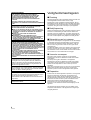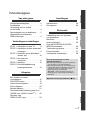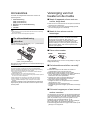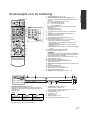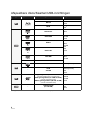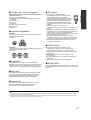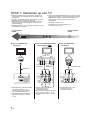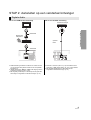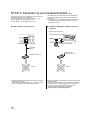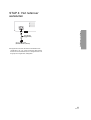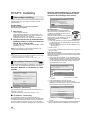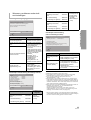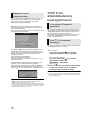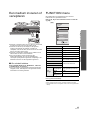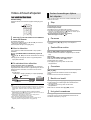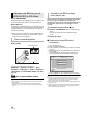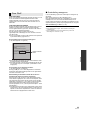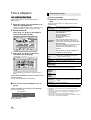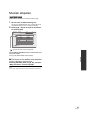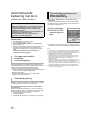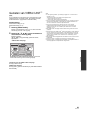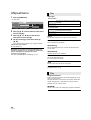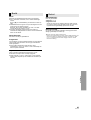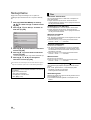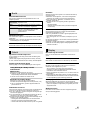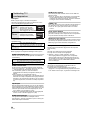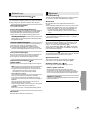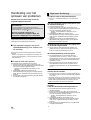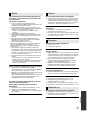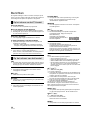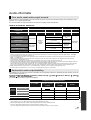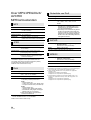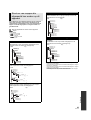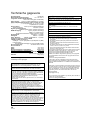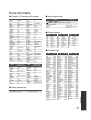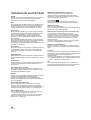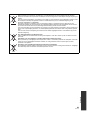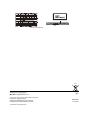Panasonic dmp bd65 de handleiding
- Categorie
- Dvd spelers
- Type
- de handleiding
Deze handleiding is ook geschikt voor

VQT2J99
Gebruiksaanwijzing
Blu-ray Disc speler
Model Nr. DMP-BD65
DMP-BD45
De illustratie toont beeld van DMP-BD65.
Geachte klant
Dank u voor de aanschaf van dit product.
Lees voor optimale prestaties en veiligheid deze handleiding grondig door.
Gelieve de instructies volledig door te lezen alvorens dit product aan te sluiten, te bedienen of af te stellen.
Bewaar deze gebruiksaanwijzing voor latere naslag.
EG
until
2010/2/7

2
VQT2J99
Veiligheidsmaatregelen
∫ Plaatsing
Plaats het apparaat op een horizontale ondergrond waar het
niet blootgesteld wordt aan direct zonlicht, hoge
temperaturen, hoge vochtigheid of sterke trillingen. Dit om
beschadiging van de behuizing en de inwendige onderdelen
te voorkomen, en een lange levensduur van het apparaat te
verzekeren. Zet geen zware voorwerpen op het apparaat.
∫ Bedrijfsspanning
Gebruik het apparaat niet op een hoogspanningsbron. Dit kan
resulteren in overbelasting en zelfs in brand. Gebruik het
apparaat ook niet op gelijkstroom. Controleer zorgvuldig de
stroomvoorziening wanneer u het apparaat wilt gebruiken op
een boot of andere plaats waar gelijkstroom wordt gebruikt.
∫ Behandeling van het netsnoer
Zorg dat het netsnoer juist is aangesloten en niet beschadigd
is. Verkeerde aansluiting of beschadiging van het netsnoer
kan brand of een elektrische schok veroorzaken. Trek niet
aan het snoer, buig het niet te sterk en zet er geen zware
voorwerpen op.
Pak altijd de stekker vast om het netsnoer uit het stopcontact
te halen. Trek niet aan het snoer, want dit kan resulteren in
een elektrische schok. Pak de stekker nooit met natte handen
vast. Anders kunt u een elektrische schok krijgen.
∫ Vreemde voorwerpen
Zorg dat er geen metalen voorwerpen in het apparaat
terechtkomen. Dit kan een elektrische schok of een defect
veroorzaken.
Pas ook op dat er geen vloeistoffen in het apparaat
terechtkomen. Dit kan een elektrische schok of een defect
veroorzaken. Mocht dit gebeuren, trek dan onmiddellijk de
stekker uit het stopcontact en neem contact op met uw
handelaar.
Spuit geen insectensprays op of in de buurt van het apparaat.
Deze sprays bevatten gassen die kunnen ontvlammen
wanneer zij in de buurt van het apparaat worden gebruikt.
∫ Reparaties
Probeer niet om zelf dit apparaat te repareren. Als het geluid
wegvalt, de indicators niet aangaan, het apparaat rook
uitstoot of er een andere storing optreedt die niet in deze
gebruiksaanwijzing is beschreven, trek dan de stekker uit het
stopcontact en neem contact op met uw handelaar of een
erkend servicecentrum. Reparatie, demonteren,
reconstrueren e.d. door niet bevoegde personen kan
resulteren in een elektrische schok of beschadiging van het
apparaat.
Het apparaat zal langer meegaan als u de stekker uit het
stopcontact haalt wanneer u het apparaat voor langere tijd
niet gaat gebruiken.
WAARSCHUWING!
IN DIT APPARAAT WORDT EEN LASER GEBRUIKT.
HET GEBRUIK VAN REGELAARS EN HET MAKEN VAN
AFSTELLINGEN OF BEDIENINGEN DIE NIET IN DEZE
GEBRUIKSAANWIJZING BESCHREVEN ZIJN, KAN
RESULTEREN IN BLOOTSTELLING AAN GEVAARLIJKE
STRALING.
MAAK HET APPARAAT NIET OPEN EN GA NIET ZELF
REPAREREN. LAAT ONDERHOUD AAN ERKENDE VAKMENSEN
OVER.
WAARSCHUWING:
OM HET RISICO VAN BRAND, ELEKTRISCHE SCHOK OF
PRODUCTBESCHADIGING TE VERKLEINEN,
≥ STELT U DIT APPARAAT NIET BLOOT AAN REGEN, VOCHT,
DRUPPELS OF SPETTERS, EN MAG U GEEN VOORWERPEN
WAARIN EEN VLOEISTOF ZIT BOVENOP HET APPARAAT
PLAATSEN.
≥ GEBRUIKT U UITSLUITEND DE AANBEVOLEN
ACCESSOIRES.
≥ VERWIJDERT U NIET DE AFDEKKING (OF HET
ACHTERPANEEL). ER BEVINDEN ZICH GEEN ONDERDELEN
IN HET APPARAAT DIE DOOR DE GEBRUIKER MOETEN
WORDEN ONDERHOUDEN. LAAT ONDERHOUD OVER AAN
VAKBEKWAAM ONDERHOUDSPERSONEEL.
WAARSCHUWING!
≥ OM EEN GOEDE VENTILATIE TE VERZEKEREN, DIT
APPARAAT NIET IN EEN BOEKENKAST, EEN INGEBOUWDE
KAST OF EEN ANDERE GESLOTEN RUIMTE INSTALLEREN OF
GEBRUIKEN. ZORG ERVOOR DAT DE VENTILATIEWEGEN
NIET DOOR GORDIJNEN OF ANDERE MATERIALEN WORDEN
AFGESLOTEN, OM GEVAAR VOOR ELEKTRISCHE SCHOK OF
BRAND TEN GEVOLGE VAN OVERVERHITTING TE
VOORKOMEN.
≥ ZORG DAT DE VENTILATIE-OPENINGEN VAN HET APPARAAT
NIET GEBLOKKEERD WORDEN DOOR KRANTEN,
TAFELKLEEDJES, GORDIJNEN, OF IETS DERGELIJKS.
≥ ZET GEEN OPEN VUUR, ZOALS BRANDENDE KAARSEN, OP
HET APPARAAT.
≥ DOE LEGE BATTERIJEN WEG OP EEN MILIEUVRIENDELIJKE
MANIER.
GEVAAR
Explosiegevaar wanneer de batterij op onjuiste wijze
vervangen wordt. Vervang alleen door een zelfde soort
batterij of equivalent, die door de fabrikant aanbevolen
worden. Gooi de gebruikte batterijen weg zoals door de
fabrikant voorgeschreven wordt.
Tijdens het gebruik is dit product vatbaar voor radiostoring
veroorzaakt door een mobiele telefoon. Wanneer dergelijke
storing optreedt, moet u dit product en de mobiele telefoon
verder van elkaar vandaan gebruiken.
Het stopcontact moet dichtbij het apparaat zitten en
gemakkelijk bereikbaar zijn.
De stekker van het netsnoer moet goed te bedienen blijven.
Om dit apparaat volledig los te koppelen van het
elektriciteitsnet, trekt u de stekker van het netsnoer uit het
stopcontact.
DIT APPARAAT IS BESTEMD VOOR GEBRUIK IN EEN
GEMATIGD KLIMAAT.

3
VQT2J99
Van start gaanVerbindingen en instellingenAfspelenInstellingenReferentie
Inhoudsopgave
Van start gaan
Veiligheidsmaatregelen. . . . . . . . . . . 2
Accessoires. . . . . . . . . . . . . . . . . . . . 4
Verzorging van het toestel
en de media . . . . . . . . . . . . . . . . . . . 4
Snelzoekgids voor de bediening . . . . 5
Afspeelbare discs/Kaarten/
USB-inrichtingen . . . . . . . . . . . . . . . . 6
Verbindingen en instellingen
STAP 1: Aansluiten op een TV . . . . . 8
STAP 2: Aansluiten op een versterker/
ontvanger . . . . . . . . . . . . . . 9
STAP 3:
Aansluiten op een breedband-
netwerk
[BD65] . . . . . . . . . . . . 10
STAP 4: Het netsnoer
aansluiten . . . . . . . . . . . . . 11
STAP 5: Instelling . . . . . . . . . . . . . . 12
STAP 6: De afstandsbediening
herprogrammeren. . . . . . . 14
Afspelen
Een medium invoeren
of verwijderen . . . . . . . . . . . . . . . . . 15
FUNCTION menu . . . . . . . . . . . . . . 15
Video-inhoud afspelen . . . . . . . . . . 16
Foto’s afspelen . . . . . . . . . . . . . . . . 20
Muziek afspelen . . . . . . . . . . . . . . . 21
Gecombineerde bediening met de tv
(VIERA Link “HDAVI Control
TM
”) . . . 22
Genieten van
VIERA CAST
TM
[BD65] . . . . . . . . . . . . 23
Instellingen
Afspeelmenu. . . . . . . . . . . . . . . . . . 24
Set-upmenu . . . . . . . . . . . . . . . . . . 26
Referentie
Handleiding voor het oplossen
van problemen . . . . . . . . . . . . . . . . 30
Berichten. . . . . . . . . . . . . . . . . . . . . 32
Audio-informatie . . . . . . . . . . . . . . . 33
Over MP3/JPEG/DivX/AVCHD/
MPEG2-bestanden . . . . . . . . . . . . . 34
Technische gegevens. . . . . . . . . . . 36
Extra informatie. . . . . . . . . . . . . . . . 37
Verklarende woordenlijst . . . . . . . . 38
Over de beschrijvingen in deze
gebruiksaanwijzing
≥ De bedieningsaanwijzingen zijn gewoonlijk bedoeld
voor het gebruik van de afstandsbediening.
≥ Deze gebruiksaanwijzing zijn van toepassing op de
modellen DMP-BD65 en DMP-BD45. Tenzij anders
aangegeven wordt, zijn de illustraties in deze
gebruiksaanwijzing van DMP-BD65.
[BD65] [BD45] : geeft eigenschappen aan die van
toepassing zijn op, respectievelijk, DMP-BD65 en
DMP-BD45.
Bijwerken harde programmatuur (> 14)

4
VQT2J99
Van start gaan
Accessoires
Controleer de meegeleverde accessoires voordat u dit
apparaat gebruikt.
≥ Productnummers correct per december 2009. Deze kunnen onderhevig
zijn aan verandering.
≥ Het netsnoer niet met andere apparatuur gebruiken.
Voer de batterijen zo in dat de polen (i en j) overeenkomen
met die in de afstandsbediening.
Richt deze op de signaalsensor van de afstandsbediening op
dit apparaat. (> 5)
Een verkeerd gebruik van batterijen kan leiden tot elektrolytlekkage
waardoor onderdelen beschadigd kunnen raken wanneer zij in aanraking
komen met vloeistof en waardoor brand kan ontstaan.
≥ Geen nieuwe met oude batterijen of verschillende soorten batterijen
tegelijkertijd gebruiken.
≥ Verhit de batterijen niet en stel ze niet bloot aan vuur.
≥ Laat de batterijen niet in een auto liggen die lange tijd met dichte portieren
en ramen in de volle zon blijft staan.
≥ Haal de batterijen niet uit elkaar en veroorzaak geen kortsluiting.
≥ Probeer alkaline- of mangaanbatterijen niet opnieuw op te laden.
≥ Lege en oplaadbare batterijen mogen niet bij het huisvuil worden
geplaatst.
Verwijder de batterijen als de afstandsbediening gedurende
lange tijd niet gebruikt zal worden. Bewaar ze op een koele,
donkere plaats.
Verzorging van het
toestel en de media
∫ Maak dit apparaat schoon met een
zachte, droge doek
≥ Gebruik voor het schoonmaken van de speler nooit alcohol,
verfverdunner of wasbenzine.
≥ Lees voordat u een chemisch gereinigd doekje gebruikt,
eerst de aanwijzingen voor het doekje.
∫ Maak de lens schoon met de
lensreiniger
∫ Discs schoonmaken
Veeg het schijfje schoon met een vochtig doekje en veeg het
schijfje daarna droog.
∫ De behandelvoorschriften van schijf
en kaart
≥ Hanteer de schijven aan de randen om krassen of
vingerafdrukken op de schijf te voorkomen.
≥ Bevestig geen labels of stickers aan de schijfjes.
≥ Gebruik geen schoonmaaksprays voor platen, wasbenzine,
thinner, vloeistoffen ter voorkoming van statische
elektriciteit of een ander oplosmiddel.
≥ Verwijder stof, water of vreemde materialen van
aansluitingen aan de achterzijde van de kaart.
≥ Gebruik de volgende schijfjes niet:
– Schijfjes met resten van verwijderde stickers of etiketten
(gehuurde disc’s, enz.).
– Schijfjes die erg krom of gescheurd zijn.
– Onregelmatig gevormde schijfjes, bijvoorbeeld, hartvormige
schijfjes.
∫ Dit toestel wegwerpen of aan iemand
anders overdoen
Het apparaat kan de informatie van de gebruikersinstellingen
in het apparaat behouden. Als u dit apparaat wegdoet ofwel
omdat u het weggooit of wel omdat u het aan iemand anders
geeft, de procedure volgen voor het terugzetten van alle
instellingen naar de fabrieksinstellingen om de
gebruikerinstellingen te wissen. (> 30, “Om alle instellingen
terug te doen keren naar de fabrieksinstellingen.”)
≥ De bedieningsgeschiedenis kan opgenomen worden op het
geheugen van dit apparaat.
1 Afstandsbediening
[BD65] (N2QAKB000077)
[BD45] (N2QAKB000079)
2 Batterijen voor de afstandsbediening
1 Netsnoer
1 CD-ROM
De afstandsbediening
gebruiken
R6/LR6, AA
(Alkali- of mangaanbatterijen)
Lensreiniger: RP-CL720E
≥ Deze lensreiniger zou niet in alle landen beschikbaar
kunnen zijn voor de verkoop, deze is bijv. niet
beschikbaar in Duitsland, in dat geval gelieve contact
opnemen met uw Panasonic-leverancier voor hulp.
≥ Deze lensreiniger is vooral voor gebruik op Panasonic
DVD-recorders (DIGA), maar is tevens geschikt voor
gebruik op dit apparaat.
DOEN
NIET DOEN

5
VQT2J99
Van start gaan
Snelzoekgids voor de bediening
1 Zet het toestel aan en uit (> 12)
2 Bedieningstoetsen voor de Tv-bediening (> 14)
U kunt de Tv bedienen via de afstandsbediening van het
toestel.
[Í TV] : Zet de televisie aan en weer uit
[AV] : Invoerselectie schakelen
[ijVOL] : Het volume regelen
[WXCH] : Kanaalkeuze
3 Selecteer de titelnummers, etc./Voer de nummers of
tekens (> 23)
[CANCEL] in: Annuleren
4 Toon afspeelmenu (> 24)
5 Secundaire video (picture-in-picture) in-/uitschakelen
(> 18)
6 Toetsen voor standaard weergaveregeling (> 16)
7 Statusberichten tonen (> 16)
8 Pop-upmenu tonen (> 16)
9 Top menu/DIRECT NAVIGATOR tonen (> 16)
10 Toon OPTION-menu (> 17)
11 De gekleurde knoppen (rood, groen, geel, blauw)
Deze knoppen worden gebruikt wanneer;
≥ Bij het afspelen van een BD-videoschijf met Java
TM
toepassingen (BD-J).
≥ Afbeelden van “Titeloverzicht” en “Albumoverzicht”
schermen. (> 20)
≥ Bij het afspelen van de inhoud van VIERA CAST. [BD65]
(> 23)
12 Het afstandsbedieningsignaal zenden
13 De laden openen of sluiten (> 15)
OPGELET
Plaats geen voorwerpen voor het toestel. De schijflade kan
bij het openen met die voorwerpen in aanraking komen, en
dit kan verwondingen veroorzaken.
14 Stel het volume af van een versterker/ontvanger.(> 14)
15 Audio selecteren (> 16)
16 Natuurlijk geluid weergeven (> 17)
17 Station selecteren (BD/DVD/CD, SD-kaart of
USB-medium) (> 15)
18 [BD65] Dit beeldt het Beginscherm af van de VIERA CAST
(> 23)
19 Verlaat het menuscherm
20 Toont FUNCTION menu (> 15)
21 Selectie/OK, Beeld-voor-beeld (> 16)
22 Terug naar het vorige scherm
23 [BD45] Secundaire audio aan/uit zetten (> 18)
1
2
3
4
5
6
7
9
8
11
20
19
22
21
16
17
18
14
13
12
10
23
3
15
[BD45]
SD CARD
1 2 3 54
76 8 9
Trek om het voorpaneel
naar beneden te kantelen.
1 Schakelaar Stand-by/On (Í/I) (> 12)
Druk op deze toets om het toestel aan of in stand-by te zetten. Het
toestel blijft nog altijd een kleine hoeveelheid energie verbruiken in de
stand-by-modus.
2 Schijflade (> 15)
3 Display
De indicator knippert terwijl er gegevens vanaf een schijfje,
een kaart of een USB-apparaat worden gelezen of terwijl er
gegevens naar een kaart worden geschreven.
4 Afstandsbedieningssignaalsensor
Afstand: Binnen ongeveer 7 m
Hoek: Ongeveer 20e op en neer, 30e links en rechts
5 De laden openen of sluiten (> 15)
6 Sleuf SD-kaart (> 15)
7 USB-poort (> 15)
8 Stoppen (> 16)
9 Afspelen starten (> 16)
Aansluitingen op het achterpaneel (> 8–11)
Indicator voor de
schijf
Indicator voor
SD-kaart
Indicator
USB-apparaat

6
VQT2J99
Afspeelbare discs/Kaarten/USB-inrichtingen
* Zie pagina 7, 34–35 voor meer informatie over de soorten inhoud die afgespeeld kunnen worden.
Type
Logovoorbeelden
Typedetails Afspeelbare inhoud*
BD-Video Video
BD-RE
Video
JPEG
BD-R
Video
DivX
®
DVD-Video Video
DVD-RAM
Video
AVCHD
JPEG
DVD-R
Video
AVCHD
DivX
MP3
JPEG
DVD-R DL
DVD-RW
Video
AVCHD
—
+R/+RW/+R DL
Muziek-CD Muziek [CD-DA]
—
CD-R
CD-RW
DivX
Muziek [CD-DA]
MP3
JPEG
SD-geheugenkaart (van 8 MB tot 2 GB
)
(Inclusief miniSD-kaart en microSD-kaart)
SDHC-geheugenkaart (van 4 GB tot 32 GB)
(Inclusief microSDHC Kaart)
SDXC-geheugenkaart (48 GB, 64 GB)
(Inclusief microSDXC Kaart)
MPEG2
AVCHD
JPEG
—
USB-apparaat
(tot 128 GB)
DivX
MP3
JPEG
BD
DVD
CD
SD
USB

7
VQT2J99
Van start gaan
∫ Schijfjes die u niet kunt afspelen
Elke andere disc die niet specifiek ondersteund wordt of
eerder beschreven is.
≥ 2,6 GB en 5,2 GB DVD-RAM
≥ DVD-RAM die niet uit hun opbergdoosje kunnen worden
verwijderd
≥ Superaudio-CD
≥ Foto-CD
≥ DVD-Audio
≥ Video-CD en Supervideo-CD
≥ WMA-schijfjes
≥HD DVD
∫ Informatie regiobeheer
BD-Video
Dit toestel speelt BD-Video af die gemarkeerd is met labels
die regiocode
“
B
”
bevatten.
Voorbeeld:
DVD-Video
Dit toestel speelt DVD-Video af die gemarkeerd is met labels die het
regionummer “
2
” of “
ALL
” bevatten.
Voorbeeld:
∫ Finaliseren
DVD-R/RW/R DL, +R/+RW/+R DL en CD-R/RW die
opgenomen zijn door een recorder, etc. moeten gefinaliseerd
worden door de recorder om afgespeeld te worden op dit
apparaat. Gelieve de instructies van de recorder raadplegen.
∫ BD-Video
Dit apparaat ondersteunt hoge bit rate audio (Dolby Digital
Plus, Dolby TrueHD, DTS-HD High Resolution Audio en
DTS-HD Master Audio) gebruikt in BD-Video. Om deze
audioformaten te gebruiken, pagina 33 raadplegen.
∫ Muziek-CD
De werking en geluidskwaliteit van CDs die niet aan de
CD-DA-specificaties (Kopieerbeveiligde CDs, enz.)
beantwoorden kan niet gegarandeerd worden.
∫ SD-kaarten
≥ MiniSD-kaarten, microSD-kaarten,
microSDHC-kaarten en microSDXC-kaarten
kunnen gebruikt worden, maar moeten
gebruikt worden met een adapterkaart. Deze
worden normaal gesproken geleverd met zulke
kaarten of anders aan de klant aangeboden.
≥ Houd de geheugenkaarten buiten het bereik
van kinderen om te voorkomen dat ze de kaart
inslikken.
≥ Om de kaartinhoud te beschermen, het
opnamepreventienokje (op de SD-kaart) verplaatsen naar
“LOCK”.
≥ Dit apparaat is compatibel met SD-geheugenkaarten die
overeenstemmen met de SD-kaartspecificaties FAT12- en
FAT16-formaten, en SDHC-geheugenkaarten in
FAT32-formaat (ondersteunt geen lange bestandsnamen.)
en SDXC-geheugenkaarten in exFAT.
≥ Als de SD-kaart gebruikt wordt met incompatibele
computers of inrichtingen, zou opgenomen inhoud gewist
kunnen worden omdat de kaart geformatteerd wordt, etc.
≥ De bruikbare geheugenruimte zou iets minder dan de
kaartcapaciteit kunnen zijn.
∫ USB-inrichting
≥ Dit apparaat ondersteunt aansluiting op een
USB-geheugen, digitale camera en videocamera
geproduceerd door Panasonic, etc. Het wordt niet
gegarandeerd dat alle USB-inrichtingen met dit apparaat
zullen werken.
≥ Dit apparaat ondersteunt niet het opladen van een
USB-apparaat.
≥De bestandssystemen FAT12, FAT16 en FAT32 worden
ondersteund.
≥ Dit apparaat ondersteunt USB 2.0 High Speed.
∫ BD-RE, BD-R
Discs die opgenomen worden in DR-stand m.b.v. Panasonic
Blu-ray Discspelers zouden de audio, etc. niet correct kunnen
afspelen.
≥ Het zou niet mogelijk kunnen zijn de bovenstaande media af te spelen in bepaalde gevallen, afhankelijk van het type media, de staat van de opname, de
opnamemethode en hoe de bestanden gecreëerd zijn.
≥ De producenten van de schijf kunnen bepalen hoe de schijven worden afgespeeld. U kunt dus niet altijd het afspelen besturen zoals beschreven in deze
bedieningsinstructies. Neem de instructies van de schijf zorgvuldig door.
2 ALL
3
5
2

8
VQT2J99
Verbindingen en instelling enAansluiting en instelling
STAP 1: Aansluiten op een TV
≥ Plaats het apparaat niet op versterkers of apparatuur die
mogelijk heet wordt. Het apparaat kan beschadigd raken
door de hitte.
≥ Voordat u een aansluiting maakt, raden we aan dat u alle
apparaten tijdelijk loskoppelt van de stroom.
≥ Niet aansluiten via de videocassetterecorder. Het beeld
wordt mogelijk niet goed weergegeven als gevolg van
kopieerbeveiliging.
≥ Raadpleeg pagina 33, over aanbevolen instellingen voor elk
stuk aangesloten uitrusting.
≥ Gebruik High Speed HDMI-kabels die zijn voorzien van het
HDMI-logo (zie omslag). Aangeraden wordt een Panasonic
HDMI-kabel te gebruiken. Gebruik HDMI-kabels die niet
langer zijn dan 5,0 meter voor het uitvoeren van
1080p-signaal.
Aanbevolen artikelnummer:
RP-CDHS15 (1,5 m), RP-CDHS30 (3,0 m),
RP-CDHS50 (5,0 m), enz.
Hoogste Kwaliteit
(VIDEO)
Standaardkwaliteit
(VIDEO)
∫ Via een HDMI AV OUT
aansluiting
∫ Via een COMPONENT VIDEO
OUT aansluiting
[BD65]
∫ Via een VIDEO OUT
aansluiting
≥ HDMI-aansluiting ondersteunt VIERA
Link “HDAVI Control” (> 22)
wanneer deze gebruikt wordt met
een compatibele Panasonic TV.
≥ Stel “HDMI-videomodus” [BD65]
en
“HDMI-audio-uitgang” in op “Aan”
(> 28).
≥ Sluit de stekkers aan op de
aansluitingen met de
overeenkomende kleur.
≥ Stel “Componentresolutie” op “576p/
480p”, “720p” of “1080i” in. (> 28)
≥ Stel “HDMI-videomodus” in op “Uit”
(> 28).
≥ Sluit de stekkers aan op de
aansluitingen met de
overeenkomende kleur.
HDMI IN
HDMI-kabel
COMPONENT
VIDEO IN
AUDIO IN
R L
Componente
Videokabel
Audio/
Video-kabel
AUDIO IN
R L
VIDEO IN
Audio/Video-kabel

9
VQT2J99
Verbindingen en instellingen
STAP 2: Aansluiten op een versterker/ontvanger
Digitale Audio
∫ Via een HDMI AV OUT aansluiting ∫ Via een OPTICAL aansluiting
≥ HDMI-aansluiting ondersteunt VIERA Link “HDAVI Control”
(> 22) wanneer deze gebruikt wordt met een compatibele
Panasonic TV.
≥ “HDMI-videomodus” [BD65] en “HDMI-audio-uitgang” dienen
ingesteld te worden op “Aan” (> 28).
≥ Stel “Digitale geluidsoutput” in afhankelijk van de gebruikte
aansluiting en aangesloten versterker/ontvanger. (> 27)
≥ Wanneer u aansluit op een TV (> 8) met HDMI AV OUT
aansluiting, “HDMI-audio-uitgang” op “Uit” (> 28) instellen.
≥ Stel “Digitale geluidsoutput” in afhankelijk van de
aangesloten versterker/ontvanger (> 27)
HDMI IN
HDMI IN
HDMI IN
HDMI OUT
Meerkanaals
luidsprekers
Versterker/ontvanger
HDMI-kabel
HDMI-kabel
OPTICAL IN
Versterker/ontvanger
Optische
kabel

10
VQT2J99
STAP 3:
Aansluiten op een breedbandnetwerk
[BD65]
De volgende services kunnen gebruikt worden wanneer dit
apparaat aangesloten is op breedband.
Voor details over de aansluitingsmethode, raadpleeg de
instructies die meegeleverd worden met de aangesloten
apparatuur.
≥ Het apparaat is niet compatibel met openbare draadloze
LAN-diensten die in luchthavens, stations, cafés, enz.
aangeboden worden.
≥Harde programmatuur kan worden bijgewerkt (> 14)
≥ U kunt genieten van de BD-Live (> 18)
≥ U kunt genieten van de VIERA CAST (> 23)
∫ LAN (ethernet) –kabel gebruiken ∫ Draadloze LAN-adapter DY-WL10 (optioneel)
gebruiken
≥ Gebruik afgeschermde LAN-kabels wanneer u aansluit op
periferische inrichtingen.
≥ Het toestel kan beschadigd raken als u een andere kabel
dan een LAN-kabel in de LAN-aansluiting steekt.
≥ Alleen de draadloze LAN-adapter DY-WL10 (optioneel) kan
gebruikt worden.
≥
Lees de gebruikshandleiding voor de draadloze LAN-adapter
DY-WL10 (optioneel) aandachtig wanneer u die gebruikt.
≥ Voor de nieuwste compatibiliteitinformatie over uw
Draadloze router (Toegangspunt), raadpleeg
http://panasonic.jp/support/global/cs/
Breedband router, etc.
LAN-kabel
(Recht)
Internet
Draadloze router
(Toegangspunt), etc.
Internet
Trek om het voorpaneel
naar beneden te kantelen.
Draadloze LAN-adapter
Voorkant van het apparaat

11
VQT2J99
Verbindingen en instellingen
STAP 4: Het netsnoer
aansluiten
≥ Dit apparaat consumeert een kleine hoeveelheid stroom
(“Snelle Start”: “Uit”, ong. 0,2 W) ook wanneer deze uitstaat.
Omwille van het stroombehoud, kunt u dit apparaat als u het
lange tijd niet zult gebruiken, loskoppelen.
AC-netsnoer
(
bijgeleverd)
Op een stopcontact
(AC 220 tot 240 V, 50 Hz)

12
VQT2J99
STAP 5: Instelling
Nadat u uw speler voor het eerst aangesloten heeft en op de
startknop drukt, zal er een scherm verschijnen voor de
basisinstellingen.
Voorbereiding
Schakel de televisie in en selecteer de gepaste
videoingang op de televisie.
1 Druk op [Í].
Het set-up-scherm verschijnt.
Als dit apparaat aangesloten is op een Panasonic TV
(VIERA) die HDAVI Control 2 of recentere versie via een
HDMI-kabel ondersteunt, dan wordt de
instellingsinformatie op de TV verkregen door deze TV.
2 Volg de instructies die op het beeldscherm
afgebeeld worden en maak de instellingen
met [3, 4] en druk op [OK].
“Taal op het scherm”, “TV-aspect” en “Snelle Start” worden
ingesteld.(> 27 – 29)
[BD65]
Na het voltooien van “Eenvoudige Instelling”, kunt u
“Eenvoudige Netwerkinstelling” uitvoeren.
≥ U kunt deze set-up om het even wanneer uitvoeren door op “Eenvoudige
Instelling” in het set-up-menu te drukken. (> 29)
≥ U kunt deze instellingen ook individueel veranderen. (> 27 – 29)
Nadat de “Eenvoudige Instelling” uitgevoerd is, zult u gevraagd
worden om de “Eenvoudige Netwerkinstelling” uit te voeren.
Selecteer “Bedraad” of “Draadloos” en druk
op [OK].
∫ “Bedraad” aansluiting
Volg de instructies op het beeldscherm om de instellingen van uw
aansluiting uit te voeren.
≥ Wanneer problemen ondervonden worden (> 13)
∫ “Draadloos” aansluiting
Als u “Draadloos” selecteert en “Geen verbinding met
Draadloze LAN-adapter.” weergegeven wordt, controleer dan
of de Draadloze LAN-adapter geheel naar binnen gestoken is.
Koppel de adapter zonodig los en weer vast. Is het display
dan nog steeds niet veranderd, raadpleeg dan uw leverancier.
Selecteer “WPS (PUSH knop)” of “Zoek naar
Access Point” en volg de instructies op het
scherm om de instellingen uit te voeren.
WPS (PUSH knop):
Als uw Draadloze router (Toegangspunt)
WPS (PUSH knop), ondersteunt, kunt u de
instellingen gemakkelijk uitvoeren door op
de WPS-knop te drukken.
WPS (Wi-Fi Protected Setup) is een standaard
die het instellen van de aansluiting en van de
veiligheid van draadloze LAN-apparatuur
vergemakkelijkt.
1 Druk op de WPS-knop, of op de overeenkomstige knop
van de Draadloze router (Toegangspunt), tot het lampje
begint te knipperen.
≥ Zie voor details de instructies van de Draadloze router
(Toegangspunt).
2 Druk op [OK].
*1
De Wi-Fi beveiligde instellingscompatibele Draadloze router (Toegangspunt)
kan dit teken hebben.
Zoek naar Access Point:
De beschikbare Draadloze routers (Toegangspunten) worden
opgezocht en opgesomd. U kunt de router die u wilt gebruiken
uit de lijst selecteren.
1 Druk op [3, 4] om de SSID*
2
van de Draadloze router
(Toegangspunt) te selecteren waarop u de aansluiting wilt
uitvoeren. Druk vervolgens op [OPTION] om de informatie
van de geselecteerde router weer te geven. Noteer het
type authenticatie en encryptie.
≥ Kunt u de SSID*
2
niet vinden, selecteer dan “Zoek
opnieuw”.
2 Druk op [RETURN] en druk dan op [OK].
Selecteer vervolgens een optie uit het volgende
beeldscherm die overeenkomt met het type authenticatie
dat u genoteerd heeft bij voorgaande stap 1.
Volg de instructies op het scherm om de instellingen uit te
voeren.
≥ Voer de code van uw encryptiesleutel “Coderingssleutel” in
die bij uw Draadloze router (Toegangspunt) verstrekt is.
Eenvoudige Instelling
Eenvoudige Netwerkinstelling
[BD65]
OK
RETURN
Eenvoudige Netwerkinstelling (Verbindingstest)
Bedraad
Draadloos
Kies eerst een verbindingsmodus a.u.b.
Huidige instelling :
Bedraad
LAN-kabelverbinding:
Verbind apparaat met netwerk via LAN-kabel en kies "Bedraad".
Draadloze LAN-verbinding:
Installeer compatibele Draadloze LAN-adapter en kies
"Draadloos".
Toegangspunt Verbindingsinstelling
Kies een verbindingsmethode voor toegang
tot Draadloze LAN.
Raadpleeg de bedieningsinstructies van het
toegangspunt over verbindingsmethodes.
WPS (PUSH knop)
Zoek naar Access Point
*
1
OK
Toegangspunt Verbindingsinstelling
Ontvangst
Kies een Access Point om verbinding te maken.
Om opnieuw naar een Access Point te zoeken kies
hieronder "Zoek opnieuw".
SSID
XXXXXXXXXX
XXXXXXXXXX
XXXXXXXXXX
XXXXXXXXXX
XXXXXXXXXX
XXXXXXXXXX
XXXXXXXXXX
XXXXXXXXXX
Zoek opnieuw
SSID
Draadloos type
Authenticatietype
Coderingstype
:XXXXXXXXXXXXXXX
:802.11n/g/b (2.4GHz)
:WPA-PSK
:AES
Toegangspunt Verbindingsinstelling
WPA2-PSK (AES/TKIP)
WPA-PSK (AES/TKIP)
Open/Gedeelde sleutel (WEP)
Open systeem
Kies authenticatietype.
bijv.

13
VQT2J99
Verbindingen en instellingen
Aansluitingsinstelling toegangspunt
Gemakkelijke netwerkinstelling (Aansluitingscontrole)
Gemakkelijke netwerkinstelling
(Internet-aansluitingscontrole)
≥ Raadpleeg de handleiding van de hub of router.
≥ U kunt deze set-up zo vaak uitvoeren als u wilt door “Eenvoudige
Netwerkinstelling” in het Set-up menu te selecteren. (> 29)
≥ U kunt ook deze instellingen apart opnieuw doen m.b.v.
“Netwerkinstellingen”. (> 29)
≥ Niet aansluiten op een draadloos netwerk waar u de rechten niet voor
heeft. Draadloze netwerken waarvoor u geen gebruiksrechten (SSID*
2
)
heeft zouden er kunnen zijn tijdens de automatische zoektocht naar een
draadloos netwerkmilieu. Als u echter hierop aansluit, is er het risico dat
dit zal worden beschouwd als illegale toegang.
≥ Na het uitvoeren van de netwerkinstellingen op dit apparaat, zouden de
instellingen (encryptieniveau, etc.) van de Draadloze router
(Toegangspunt) kunnen veranderen.
Wanneer u problemen heeft met het on-line gaan op uw PC, de
netwerkinstellingen van uw PC uitvoeren in overeenstemming met de
instellingen van de Draadloze router (Toegangspunt).
*2
Dit is de naam die gegeven is om specifieke netwerken te identificeren
onder draadloze LANs. Wanneer de SSID dezelfde is in twee inrichtingen,
kunnen er tussen deze twee gegevens verzonden worden.
Wanneer u problemen ondervindt
met instellingen
Display Controleer het volgende
Er doet zich een conflict voor
met andere apparaten.
≥
Even geduld a.u.b. en
probeert u het dan opnieuw.
Er doet zich een time out fout
voor.
≥
Instelling van de Draadloze
router (Toegangspunt) voor
MAC-adressen enz.
≥ Het signaal kan zwak zijn.
M.b.v. het
USB-verlengsnoer dat bij
de draadloze LAN-adapter
geleverd wordt, de positie
van de LAN-adapter
afstellen.
≥
De SSID
*
2
en de
encryptietoets van de
Draadloze router
(Toegangspunt).
≥
Even geduld a.u.b. en
probeert u het dan opnieuw.
Er was een authenticatiefout
of time-out-error.
Er doet zich een
apparaatstoring voor.
Aansluiting van draadloze
LAN-adapter
Als er geen tekens van
verbetering zijn, neemt u
dan contact op met uw
leverancier.
Display
Controleer het
volgende
1. LAN-kabelverbinding of
Verbinding met Access
Point
:Mislukken
≥ De aansluiting
van de
LAN-kabels
(> 10)
2. IP-adresinstelling :Mislukken
3. Verbinding met gateway :Mislukken
OK
Toegangspunt Verbindingsinstelling
Verbinding met toegangspunt gefaald.
Er doet zich een conflict voor met andere apparaten.
Wenst u Toegangspunt Verbindingsinstelling
opnieuw in te stellen ?
Ja Nee
OK
Eenvoudige Netwerkinstelling (Verbindingstest)
Ja Nee
Voltooid.
1. LAN-kabelverbinding
2. IP-adresinstelling
3. Verbinding met gateway
LAN-kabel is niet verbonden.
Controleer de verbinding.
Kies “Ja” en druk op [OK] voor
nieuwe check van netwerkverbinding.
Kies “Nee” en druk op [OK] voor afsluiting
Eenvoudige Netwerkinstelling.
: Mislukken
: Mislukken
: Mislukken
1. LAN-kabelverbinding of
Verbinding met Access
Point
:Passeren
≥ Verbinding en
instelling van de
hub en router
≥
Instellingen van
“IP-adres /
DNS-instellingen”
(
>
29)
2. IP-adresinstelling :Mislukken
3. Verbinding met gateway :Mislukken
1. LAN-kabelverbinding of
Verbinding met Access
Point
:Passeren
2. IP-adresinstelling :Passeren
3. Verbinding met gateway :Mislukken
Display Controleer het volgende
Server niet gevonden.
(B019)
≥ “Primaire DNS” en “Secundaire
DNS” instellingen van “IP-adres /
DNS-instellingen” (> 29)
Geen verbinding met
de server. (B020)
≥ De server zou bezet kunnen zijn
of zou geschrapt kunnen zijn.
Even geduld a.u.b. en probeert u
het vervolgens opnieuw.
≥ Instellingen van
“Proxy-serverinstellingen” (> 29)
en de router
OK
Eenvoudige Netwerkinstelling (Internetverbindingstest)
Voltooid.
- Verbinding met Internet : Mislukken(B019)
Verbindingstest gefaald.
Server niet gevonden. (B019)
Raadpleeg de handleiding voor de oorzaak van de storing
en de gepaste tegenmaatregel. Druk op [OK].

14
VQT2J99
Af en toe zal Panasonic bijgewerkte firmware uitgeven voor
dit apparaat dat een toevoeging of een verbetering kan
vormen op de manier een eigenschap werkt. Deze
bijwerkingen zijn gratis beschikbaar.
[BD65]
: Dit apparaat is in staat de firmware automatisch te
controleren wanneer het aangesloten is op het Internet via
een breedbandaansluiting.
Wanneer er een nieuwe firmwareversie beschikbaar is, wordt
het volgende scherm afgebeeld.
Als u [BD45] of [BD65] gebruikt maar het downloaden op dit
apparaat lukt niet of dit apparaat is niet aangesloten op het
Internet, dan kunt u de laatste firmware downloaden van de
volgende website en het op een CD-R branden om de
firmware bij te werken.
http://panasonic.jp/support/global/cs/
(Deze site is alleen in het Engels.)
Om de firmware-versie op dit apparaat te laten zien. (> 29,
“Systeeminformatie”)
Het apparaat NIET LOSKOPPELEN van de stroom of een
handeling uitvoeren terwijl de bijwerking plaatsvindt.
Nadat de firmware geïnstalleerd is, zal “FINISH” afgebeeld
worden op de display van het apparaat. Het apparaat zal
opnieuw starten en het volgende scherm zal afgebeld worden.
STAP 6: De
afstandsbediening
herprogrammeren
Als u meer dan één Panasonic-speler/recorder heeft en de
afstandsbediening bedient beide producten tegelijk, zult u de
afstandsbedieningcode moeten veranderen op één van de
producten om dit te voorkomen. Nadat u de
afstandsbedieningcode veranderd heeft op dit product, zult u
de code van de afstandsbediening moeten veranderen.
(> 29, “Afstandsbediening”)
U kunt de tv of versterker/ontvanger bedienen met behulp van
de afstandsbediening van het toestel.
1 Voor televisies
Voer de 2-cijfercode (> 37) in met de
cijfertoetsen terwijl u op [Í TV] drukt.
Voor versterkers/ontvangers
Voer de 2-cijfercode (> 37) in met de
cijfertoetsen terwijl u op
[RECEIVER j VOL] drukt.
bijv. 01: [0]
B
[1]
2 Doe een test door de televisie aan te zetten
of door het volume van de versterker/
ontvanger hoger of lager te zetten.
≥ Als er voor uw merk televisie of versterker/ontvanger meer dan één code
worden weergegeven, kies dan de code waarmee het toestel op de juiste
wijze kan worden bediend.
Bijwerken harde
programmatuur
≥ [BD65]: U kunt de dit zo vaak uitvoeren als u wilt door “Firmware
Update” in het Set-upmenu te selecteren. (> 29)
≥ Het downloaden zal enige minuten vergen. Het zou langer kunnen duren
of helemaal niet kunnen werken afhankelijk van de verbindingsomgeving.
≥ Als u geen check wilt uitvoeren voor de laatste firmware-versie, “Autom.
Update controle” instellen op “Uit”. (> 29)
Firmware Update
Meeste recente Versie Online: x.xx
Huidige geïnstalleerde Versie: x.xx
Nieuwe Firmware update starten ?
Voor de meest recente informatie,
bezoekt u de volgende website:
http://panasonic.net/support/
RETURN
OK
Ja Nee
De firmware is vernieuwd.
Huidige geïnstalleerde Versie:
x.xx
RETURN
OK
Voor andere Panasonic
producten
Voor TV of versterker/
ontvanger

15
VQT2J99
Verbindingen en instellingenAfspelen
AfspelenAfspelen
Een medium invoeren of
verwijderen
≥ Wanneer u media erin doet, zorgt u er dan voor dat het met
de juiste kant naar boven toe erin gedaan wordt.
≥ Wanneer de indicator op de display van dit apparaat
knippert, het apparaat niet uitzetten of media eruit
verwijderen. Als u dit wel doet, zou de inhoud van de media
die erin zit verloren kunnen gaan.
≥ Wanneer u de SD-kaart verwijdert, op het midden van de
kaart drukken en deze er recht uittrekken.
≥ Als u een Panasonic product aansluit met een
USB-verbindingskabel, kan het set-upbeeldscherm
verschijnen op aangesloten apparatuur. Raadpleegt u voor
details de instructies van de aangesloten apparatuur.
∫ Om schakelt stations
Druk op [DRIVE SELECT] om “BD/DVD/CD”, “SD-kaart”
of “USB-medium” te selecteren.
≥ Als er een medium wordt ingevoerd terwijl het apparaat is
stopgezet, wordt, afhankelijk van het ingevoerde medium,
automatisch van station gewisseld.
FUNCTION menu
De hoofdfuncties van dit apparaat kunnen vanaf het
FUNCTION menu gehanteerd worden.
Druk op [3, 4] om het onderdeel te kiezen en druk dan
op [OK].
Om het scherm te verlaten:
Druk op [FUNCTION MENU].
≥ De te weergegeven items kunnen verschillen naargelang de media.
≥ Als FUNCTION scherm niet afgebeeld wordt, drukt u dan op [FUNCTION
MENU].
SD CARD
Weergave De inhoud afspelen.
Topmenu (> 16)
Menu (> 16)
Beeld bekijken (> 20)
Weergave video (> 16)
Afspelen muziek (> 21)
Netwerk [BD65]
Dit beeldt het Beginscherm af
van de VIERA CAST(> 23)
BD/DVD/CD
Schakelt naar elke drive.SD-kaart
USB-medium
Naar
Overige
Afspeellijsten
U kunt afspeellijsten afspelen
die zijn gemaakt op DVD-VR.
Set-up
(> 26)
Card
Management
(> 18)
OK
RETURN
Weergave
Topmenu
USB-medium
SD-kaart
Blu-ray Disc speler
FUNCTION MENU
BD-Video
Naar overige
Netwerk
[BD65]

16
VQT2J99
Video-inhoud afspelen
Voorbereiding
Schakel de televisie in en selecteer de gepaste videoingang op de
televisie.
1 Druk op [Í] om het toestel in te schakelen.
2 Plaats het medium.
Het afspelen wordt gestart.
≥
Als het menu afgebeeld wordt, op [
3
,
4
,
2
,
1
] om het item te
selecteren en op [OK] drukken.
≥
Als het afspelen niet begint, druk op [
1
](PLAY).
∫ Menu’s afbeelden
U kunt Topmenu, DIRECT NAVIGATOR of Pop-up Menu
afbeelden.
Druk op [TOP MENU/DIRECT NAVIGATOR] of [POP-UP
MENU].
≥ Druk op [3, 4, 2, 1] om het item te selecteren en druk op
[OK].
≥
Het pop-upmenu verschijnt ook wanneer u op [OPTION] drukt en
“Pop-up Menu” selecteert.
∫ De statusberichten afbeelden
Terwijl u afspeelt, drukt u op [STATUS].
Het statusbericht geeft u informatie over wat er momenteel
afgespeeld wordt. Elke keer dat u op [STATUS] drukt, kan de
displayinformatie veranderen of zal deze van het scherm
verdwijnen.
≥ Een signaal van PAL-schijven wordt uitgevoerd als PAL. Een signaal van
NTSC-schijven wordt uitgevoerd als “NTSC” of “PAL60”. U kunt in “NTSC
Inhoud-output” “NTSC” of “PAL60” voor NTSC-schijven selecteren.
(> 27)
≥
DE SCHIJFJES BLIJVEN DRAAIEN TERWIJL DE MENU’S WORDEN
WEERGEGEVEN. Druk op [
∫]
wanneer u het afspelen stopt om de motor van het
toestel, uw televisiescherm enz. te beschermen.
≥ Afhankelijk van de media en de inhoud, zou de display kunnen
veranderen of niet afgebeeld kunnen worden.
≥ DivX: Achtereenvolgend afspelen is niet mogelijk.
≥ Het is niet mogelijk AVCHD en MPEG2 video’s af te spelen die via
drag&drop naar de media gekopieerd en erop geplakt zijn.
Deze functies zouden niet kunnen werken afhankelijk van de
media en de inhoud.
Druk op [∫].
De stoppositie wordt onthouden.
De functie afspelen hervatten
Druk op [
1
] (PLAY) om vanaf deze positie te hervatten.
≥ De positie wordt gewist wanneer de lade geopend wordt of
wanneer u verschillende keren op [∫] drukt om “STOP” op de
display van het toestel weer te geven.
≥De functie afspelen hervatten werkt niet op
BD-Videoschijfjes met BD-J (> 38).
Druk op [;].
≥
Druk nogmaals op [
;]
of [
1](PLAY)
om het afspelen te
hervatten.
Zoeken
Druk op [6] of [5] tijdens het afspelen.
≥ Muziek en MP3: De snelheid is vastgesteld op een enkele
stap.
Slow-motion
Druk op [6] of [5] tijdens het pauzeren.
≥ BD-Video en AVCHD: Alleen [5] vooruit.
De snelheid neemt toe in 5 stappen.
≥
Druk op [
1
] (PLAY) om terug te keren naar de normale
weergavesnelheid.
Tijdens het afspelen of in de pauzestand, drukt u op
[:] of [9].
U kunt naar de titel, het hoofdstuk of de track die u wilt afspelen,
springen.
≥
Iedere keer dat u drukt neemt het aantal skips toe.
Druk tijdens het pauzeren op
[2]
(2;)
of
[1]
(;1)
.
≥
Ingedrukt houden als u achtereenvolgens wilt overschakelen tussen
vooruit en achteruit.
≥
Druk op [
1
] (PLAY) om terug te keren naar de normale
weergavesnelheid.
≥ BD-Video en AVCHD: Alleen [1] (;1) vooruit.
Druk op [AUDIO].
U kunt het nummer van het audiokanaal of de taal van de
soundtrack veranderen (> 24), etc.
BD
DVD
CD
SD
USB
1
PLAY
BD-Video
T1 C1 0:05.14
0:20.52
bijv. BD-Video
Totale tijd
Verstreken tijd
Huidige positie
T: Title (Titel), C: Chapter (Hoofdstuk), PL: Playlist (Afspeellijst)
Andere bewerkingen tijdens
het afspelen
Stop
Pauzeren
Zoeken/Slow-motion
Overslaan
Beeld voor beeld
Het geluid veranderen

17
VQT2J99
Afspelen
Druk op [RE-MASTER] om het onderdeel te kiezen.
Deze eigenschap geeft u helderder geluid doordat het hoge
frequentiegedeelte van de audio vergroot wordt.
Aanbevolen instelling
≥ Deze functie is alleen effectief voor audio vanaf de HDMI-aansluiting of de
OPTICAL aansluiting als “Digitale geluidsoutput” ingesteld is op “PCM”
(> 27). (In dit geval wordt audio echter uitgegeven als 2ch vanaf de
OPTICAL aansluiting.)
1 Druk op [OPTION].
2 Selecteer een item, druk vervolgens op
[OK].
≥ Afhankelijk van de afgespeelde inhoud als u
“Schermaspect” uitvoert, zou er geen effect kunnen zijn.
≥ Wanneer “TV-aspect” (> 28) is ingesteld op “4:3 Pan & Scan”
of “4:3 Letterbox”, wordt het “Vergroten” effect uitgeschakeld.
≥ Afhankelijk van de media en de inhoud, verschillen de afgebeelde
onderdelen.
De uitmuntendheid van het
afspelen van de audio
vergroten
(Discs opgenomen op 48 kHz of minder)
Branden 1 Pop en rock
Branden 2 Jazz
Branden 3 Klassiek
Handige functies
Terwijl het DIRECT NAVIGATOR scherm afgebeeld wordt
Eigenschappen
Om de titeleigenschappen
(opnamedatum, enz) weer te geven
Hoofdstukoverzicht
Om het hoofdstuk te selecteren
Naar Beeld Foto’s afspelen (> 20)
Map Een andere map kiezen
Tijdens weergave
Schermaspect
Wanneer er zwarte stroken bovenaan, onderaan, links of
rechts van het scherm worden weergegeven, kunt u het
beeld vergroten tot de volledige grote van het scherm.
Topmenu Afbeelden van Topmenu.
Pop-up
Menu
Afbeelden van Pop-up Menu.
Menu Afbeelden van Menu.

18
VQT2J99
≥ Welke functies u kunt gebruiken en wat de gebruikswijze is,
is afhankelijk van het schijfje, zie de aanwijzingen op het
schijfje en/of ga naar de website.
Secundaire video aan/uit zetten
Druk op [PIP].
Om secundaire audio aan/uit te schakelen
[DISPLAY] > selecteert u “Disc” > [1] >
selecteert u
“Sign.type” > [OK] > ingesteld in
“Soundtrack” in “Secundaire Video” op
“Aan”
of “Uit”
OF
[BD45]: Druk op [SECONDARY AUDIO].
≥ Tijdens zoek/slowmotion of beeld-per-beeld, wordt alleen de primaire
video afgebeeld.
≥ Wanneer “BD-Video Secundaire Audio” in “Digitale geluidsoutput”
ingesteld is op “Uit”, zal er geen secundaire audio afgespeeld worden
(> 27).
∫ Gegevens wissen/SD-kaarten
formatteren
1 Voer een SD-kaart in.
2 Druk op [FUNCTION MENU].
3 Druk op [3, 4] om “Naar Overige” te kiezen en druk dan
op [OK].
4 Druk op [3, 4] om “Card Management” te selecteren en
druk op [OK].
5 Druk op [3, 4] om “BD-Video Gegevens Wissen” of
“SD-kaart formatteren” te selecteren en druk op [OK].
6 Druk op [2, 1] om “Ja” te selecteren en druk op [OK].
7 Druk op [2, 1] om “Start” te selecteren en druk op [OK].
≥ Om de bovenstaande functies te gebruiken, wordt het aanbevolen dat u
de kaart op dit apparaat formatteert. Als de SD-kaart die u gebruikt
geformatteerd wordt, zullen alle gegevens op de kaart eraf gehaald
worden. Deze kunnen niet meer hersteld worden.
≥ “BD-Live Internettoegang” moet voor sommige schijfjes mogelijk worden
gewijzigd (> 26).
≥ Tijdens het afspelen van schijfjes die BD-Live ondersteunen, worden de
identificatiegegevens van de speler of het schijfje mogelijk via internet
naar de informatieleverancier gestuurd.
Genieten van BD-Live [BD65] of
BONUSVIEW in BD-Video
Wat is BONUSVIEW?
BONUSVIEW biedt u de mogelijkheid om van andere functies
te genieten zoals beeld-in-beeld of secundaire audio etc.
Wat is BD-Live?
In toevoeging op de BONUSVIEW functie, biedt BD-Live u de
mogelijkheid van meer functies te genieten zoals ondertiteling,
exclusieve beelden en on-line spelletjes als u dit apparaat
verbindt met het Internet.
Beeld-in-beeld afspelen
Secundaire video
Primaire video
Genieten van BD-Live discs
met Internet
[BD65]
Voor sommige BD-Live-inhoud die op Blu-ray-schijven
staat moet u een internetaccount aanmaken om toegang
te kunnen krijgen tot de BD-Live-inhoud. Volg de
aanwijzingen op het scherm of de gebruiksaanwijzing van
de schijf voor informatie over het aanmaken van een
account.
1 Aansluiten op het netwerk. (> 10)
2 Steek er een SD-kaart in (met 1 GB of meer vrije
ruimte).
SD-kaart wordt gebruikt voor de plaatselijke opslag
(> 38).
3 Plaats de schijf.
Card Management Aantal files 6
Lege ruimte 300 MB
SD CARD
Deze SD-kaart formatteren.
OK
RETURN
BD-Video Gegevens Wissen
SD-Kaart formatteren

19
VQT2J99
Afspelen
OVER DIVX VIDEO:
DivX
®
is een digitaal videoformaat gemaakt door DivX, Inc. Dit
is een officieel DivX Certified apparaat dat DivX-video
afspeelt. Bezoek www.divx.com voor meer informatie en
software tools voor het naar DivX-video omzetten van uw
bestanden.
OVER DIVX VIDEO-ON-DEMAND:
Dit DivX Certified
®
apparaat moet geregistreerd zijn voor het
afspelen van DivX Video-on-Demand (VOD)-materiaal.
Om de registratiecode te genereren, de DivX VOD-sectie in
het menu van het apparaat opzoeken.
Ga naar vod.divx.com met deze code om het
registratieproces te beëindigen en meer te weten te komen
over DivX VOD.
≥ Het is niet mogelijk om DivX VOD materiaal af te spelen dat
op de USB-inrichting opgenomen is.
De registratiecode van het toestel weergeven.
(
>
29, “DivX Registratie” in “Algemeen”)
≥ Na de eerste keer afpelen van DivX VOD-materiaal, wordt
de registratiecode niet afgebeeld.
≥
DivX VOD-inhoud die u met een andere registratiecode dan de code
voor dit toestel koopt, kunt u niet afspelen. (“Autorisatiefout.” wordt
weergegeven.)
De registratie van het apparaat annuleren.
(
>
29, “DivX Registratie” in “Algemeen”)
Druk op [2, 1] om “Ja” in “DivX Registratie” te selecteren.
Gebruik de registratieverwijderingscode om de registratie te
annuleren in www.divx.com.
Met betrekking tot DivX VOD-inhoud dat slechts een
bepaald aantal malen kan worden afgespeeld
Sommige DivX VOD-inhoud kan maar een bepaald aantal
malen worden afgespeeld. Als u deze inhoud afspeelt, wordt
het resterende aantal malen dat de inhoud nog kan worden
afgespeeld, weergegeven. U kunt deze inhoud niet afspelen
als het resterende aantal malen dat de inhoud nog kan
worden afgespeeld, nul is. (“Verhuurperiode Verlopen.” wordt
weergegeven.)
≥
Het resterende aantal malen dat er afgespeeld kan worden neemt
af elke keer dat u de inhoud afspeelt. Maar als u weer begint met
afspelen met
hernemen afspeelfunctie, neemt
het resterende
aantal malen dat er afgespeeld kan worden niet af.
∫ Ondertiteling weergeven
U kunt ondertiteling op de DivX-videoschijven weergeven op
dit toestel.
Deze functie staat los van de ondertiteling die in
DivX-standaardspecificaties zijn vastgelegd en er is geen
duidelijke norm voor. De functie werkt afhankelijk van de
manier waarop het bestand is gemaakt of de toestand van dit
apparaat (afspelen, gestopt enz) mogelijk anders of niet goed.
Stel “Ondertiteling” in “Disc” (> 24)
≥ DivX-videobestanden die geen “Tekst” afbeelden, bevatten geen
ondertitelingtekst.
≥ Als de ondertiteltekst niet correct afgebeeld wordt, proberen de
taalinstellingen te veranderen. (> 26)
Over DivX
DivX Registratie
U moet dit toestel registreren om
beveiligde
DivX-videobestanden af te spelen.
De registratiecode is nodig voor registratie.
Registratiecode: XXXXXXXXXX
Registreer via www.divx.com/vod/
10 alfanumerieke
tekens

20
VQT2J99
Foto’s afspelen
(BD-RE, DVD-RAM/-R/-R DL, CD-R/RW, SD-kaart,
USB inrichting)
1 Plaats een schijf, voer een SD-kaart in of
steek een USB-apparaat in.
Als het menu afgebeeld wordt, drukt u op [3, 4] om het
onderdeel te kiezen en drukt u vervolgens op [OK].
2 BD-RE, DVD-RAM
Druk op [3, 4, 2, 1] om het album te
kiezen en druk dan op [OK].
3 Druk op [3, 4, 2, 1] om de foto te
selecteren en druk op [OK].
Druk op [2, 1] om de volgende of vorige foto weer te
geven.
Om het DIRECT NAVIGATOR scherm af te beelden of het
scherm te verlaten
Druk op [TOP MENU/DIRECT NAVIGATOR].
∫ Om de foto-eigenschappen weer te
geven
Tijdens het afspelen, drukt u twee maal op [STATUS].
Om het scherm te verlaten:
Druk op [STATUS].
1 Druk op [OPTION].
2 Selecteer een item, druk vervolgens op
[OK].
≥ Afhankelijk van de media en de inhoud, verschillen de afgebeelde
onderdelen.
≥ Wanneer een foto met een groot aantal pixels wordt afgespeeld, wordt het
interval langer. Zelfs wanneer de instelling wordt gewijzigd, wordt het
interval niet korter.
≥ Als zowel de muziek-CD als het USB-apparaat met daarop
MP3-opnamen in dit apparaat worden geplaatst, dan heeft de muziek-CD
voorrang om te worden afgespeeld als BGM.
BD
DVD
CD
SD
USB
Tot . 8
106_DVD
Tot . 1 3
2006 9 12
Video
Beeld
OK voor fotoweergave
Vorige Volgende
Diavoorstelling
Video Beeld
P 02/02
DIRECT NAVIGATOR
Albumoverzicht
DVD-RAM(VR)
OPTION
OK
RETURN
OPTION
DIRECT NAVIGATOR
JPEG overzicht
DVD-RAM(VR)
Video
Beeld
Play
RETURN
2006 9 12
Pagina 001/001
0001
0005
0009
0006 0007 0008
0002 0003 0004
Datum 11.12.2007 Tot. 3/9
bijv. JPEG op DVD-RAM
Opnamedatum
Handige functie
Terwijl het “Albumoverzicht” of “JPEG overzicht” scherm
afgebeeld wordt
Start
diavoorstell.
U kunt foto’s één voor één weergeven met
een constant tijdsinterval.
Instellingen
diashow
Display-interval
De weergavetijd veranderen.
Overgangseffect
Stel de weergavemethode in.
Afspelen Herhalen
Herhaal de diavoorstelling.
Soundtrack
MP3 dat op het USB-apparaat of op de
muziek-CD is opgenomen, kan tijdens de
diavoorstelling worden afgespeeld als BGM.
Soundtrackmap
Er kan een af te spelen map gekozen worden
wanneer er een USB-inrichting met
opgenomen MP3 aangesloten is op dit
apparaat.
Druk op [3, 4, 2, 1] om “Instellen” te
selecteren en druk op [OK].
Selecteer
map
Om naar een bovenliggende te schakelen
≥ Alleen als er meerdere bovenliggende
mappen herkend worden
Map Om de foto in een andere map te selecteren
Naar Video Afspelen van video-inhoud (> 16)
Naar
albumoverzicht
Afbeelden van albumoverzicht.
Tijdens het afspelen (behalve voor diavoorstelling)
NAAR
RECHTS
draaien
De foto roteren.
NAAR
LINKS
draaien
Uitzoomen
Reduceer het stilstaande beeld
≥ Deze functie is enkel beschikbaar bij kleine
foto's.
Inzoomen Annuleer “Uitzoomen”

21
VQT2J99
Afspelen
Muziek afspelen
(DVD-R/-R DL, muziek-CD, CD-R/RW, USB-inrichting)
1 Zet een disc of USB-inrichting erin.
Als het menu afgebeeld wordt, drukt u op [3, 4] om het
onderdeel te kiezen en drukt u vervolgens op [OK].
2 Druk op [3, 4] om de track te selecteren
en druk op [OK].
Om het DIRECT NAVIGATOR scherm af te beelden of het
scherm te verlaten
Druk op [TOP MENU/DIRECT NAVIGATOR].
∫ Een track in een andere map afspelen
Terwijl de “Muzieklijst” afgebeeld wordt
Druk op [OPTION], druk op [3, 4], selecteer
“Map selecteren” en druk op [OK].
≥ U kunt geen mappen selecteren die geen compatibele tracks bevatten.
DVD
CD
USB
0.09 4.30
01
02
03
04
05
DIRECT NAVIGATOR
Muzieklijst
CD
Nr.
Tracknaam Speeltijd
Track1
Track1
4min30sec
3min41sec
4min30sec
3min11sec
5min 2sec
Track2
5 Tracks / Totale Speeltijd 20min54sec
Track3
Track4
Track5
Play
RETURN
OPTION
“ " geeft de track aan die op dat ogenblik

22
VQT2J99
Gecombineerde
bediening met de tv
(VIERA Link “HDAVI Control
™
”)
Voorbereiding
1 Stel “VIERA Link” in op “Aan” (> 28).
(De standaardinstelling is “Aan”.)
2 Stel de “HDAVI Control” bediening op de aangesloten
apparaten (bijv. tv) in.
3 Schakel alle compatibel “HDAVI Control” apparaten in en
selecteer het ingangskanaal van dit apparaat op de
aangesloten tv zodat de functie “HDAVI Control” goed
werkt.
Herhaal deze procedure als de aansluiting of
instellingen worden gewijzigd.
Wanneer de volgende handelingen uitgevoerd worden, zal de
televisie automatisch het invoerkanaal omschakelen en de
overeenkomstige actie weergeven. Als de televisie bovendien
uit staat, zal hij automatisch ingeschakeld worden.
– Wanneer het afspelen wordt gestart op het toestel
–
Wanneer een actie wordt uitgevoerd die weergavescherm gebruikt
(bijv. het scherm DIRECT NAVIGATOR)
– BD-Video, DVD-Video:
Wanneer het afspelen stopt, zal de TV automatisch
terugkeren naar TV-tunermodus.
Alle aangesloten apparatuur die compatibel is met “HDAVI
Control”, inclusief deze spelers, wordt automatisch ingesteld
in standby wanneer u de televisie in standby zet.
Doorlopend muziek afspelen zelfs na het uitschakelen
van de televisie
Wanneer het apparaat aangesloten is op een Panasonic TV
(VIERA) die HDAVI Control 2 of recentere versie ondersteunt
en een versterker/ontvanger ondersteunt VIERA Link.
1 Tijdens het afspelen van muziek
Druk op [OPTION].
2 Druk op [3, 4], selecteer “TV-voeding” en druk op [OK].
Alleen TV die “HDAVI Control 2” of recentere versie
ondersteunt
U kunt met de afstandsbediening van de TV discs afspelen
met gebruik van het “Controlepaneel” en het Hoofdmenu of
Pop-up Menu weergeven, etc.
1 Druk op [OPTION].
2 Selecteer een item,
druk vervolgens op
[OK].
≥ Het OPTION-menu zou niet kunnen verschijnen terwijl het
Hoofdmenu voor BD-Video of DVD-Video afgebeeld wordt.
≥ De knoppen die u voor dit apparaat kunt gebruiken, variëren afhankelijk
van de TV. Zie voor meer informatie de gebruiksaanwijzing van de TV.
≥ Het is mogelijk dat de werking van dit apparaat wordt onderbroken als u
tegenstrijdige toetsen indrukt op de afstandsbediening.
≥ Dit apparaat ondersteunt de “HDAVI Control 5” functie.
“HDAVI Control 5” is de nieuwste standaard (bijgewerkt in december,
2009) voor Panasonic’s HDAVI Control compatibele inrichting. Deze
standaard is compatibel met Panasonic’s conventionele
HDAVI-apparatuur.
≥ VIERA Link “HDAVI Control”, op basis van de besturingsfuncties die
HDMI industriestandaard bekend onder de naam HDMI CEC (Consumer
Electronics Control) biedt, is een unieke door ons ontwikkelde en
toegevoegde functie. Daarom kan de werking met apparatuur van andere
fabrikanten die HDMI CEC ondersteunen niet worden gegarandeerd.
≥ Zie de bedieningsinstructies voor het aansluiten van apparatuur die de
functie VIERA Link ondersteunen.
Wat is VIERA Link “HDAVI Control”?
VIERA Link “HDAVI Control” is een handige functie die
verbonden handelingen van deze eenheid en een TV
van Panasonic (VIERA) of andere inrichting onder
“HDAVI Control” biedt.
U kunt deze functie gebruiken door de apparatuur met
de HDMI-kabel te verbinden. Zie de
bedieningsinstructies voor het aansluiten van
apparatuur voor bedieningsdetails.
De ingang automatisch
schakelen
Inschakelkoppeling
Uitschakelkoppeling
Gemakkelijke bediening met
alleen de VIERA
afstandsbediening
Controlepaneel
Schermaspect
Topmenu
Pop-up Menu
OK
RETURN
OPTION

23
VQT2J99
Afspelen
Genieten van VIERA CAST
™
[BD65]
U kunt toetreden tot een selectie van Internetservices vanaf
het Beginscherm met VIERA CAST, bijvoorbeeld YouTube,
Picasa-webalbums. (bijgewerkt in december 2009)
Voorbereiding
≥Netwerkverbinding (> 10)
≥Netwerkinstelling (> 12)
1 Druk op [VIERA CAST].
Bericht wordt afgebeeld. Leest u a.u.b. deze instructies
aandachtig en drukt u dan op [OK].
2 Druk op [3, 4, 2, 1] om het onderdeel te
selecteren en druk op [OK].
Bruikbare toetsen:
[3, 4, 2, 1], [OK], [RETURN], gekleurde toetsen,
cijfertoetsen
VIERA CAST Homepage;
Terugkeren naar de VIERA CAST-homepage
Druk op [VIERA CAST].
VIERA CAST afsluiten
Druk op [EXIT], [FUNCTION MENU] of [TOP MENU/DIRECT
NAVIGATOR].
≥ In de volgende gevallen, zijn instelling mogelijk m.b.v. “Internet Inhoud
Instelling” (> 29)
–Wanneer het gebruik van VIERA CAST beperkt wordt.
– Wanneer de audio verstoord is.
– Wanneer de verkeerde tijd wordt afgebeeld
≥ Als u een langzame Internetverbinding gebruikt, zou de video niet correct
worden kunnen afgebeeld. Er wordt een hoge snelheid-internetservice
met een snelheid van minstens 6 Mbps aanbevolen.
≥ Zorg ervoor de firmware bij te werken wanneer er een firmware
update-bericht afgebeeld wordt op het scherm. As de firmware niet
bijgewerkt wordt, zult u niet in staat zijn de VIERA CAST
™
functie te
gebruiken. (> 14)
≥ De VIERA CAST
™
-homepage zonder waarschuwing vooraf kan worden
gewijzigd.
≥ De diensten die via VIERA CAST
™
worden aangeboden, worden beheerd
door hun respectieve serviceproviders en de dienstverlening kan zonder
waarschuwing vooraf tijdelijk of blijvend worden onderbroken. Panasonic
geeft dus geen garantie af voor de inhoud of de onderbreking van de
dienstverlening.
≥ Mogelijk zijn niet alle mogelijkheden van websites of inhoud van de dienst
beschikbaar.
≥ Sommige inhoud is mogelijk niet geschikt voor sommige kijkers.
≥ Sommige inhoud is mogelijk alleen beschikbaar voor bepaalde landen en
wordt mogelijk alleen in bepaalde talen aangeboden.
Featured Videos
Featured Photos
Weer
-2
London, United Kingdom
SSW 10
km/h
Instellingen
Bloomberg
XXX
XXX
XXX
7465.95
778.94
1442.82
-89.68
-9.47998
-25.15
TELEVISION
15min. delay
BINNENKORT
BINNENKORT
BINNENKORT
De beelden zijn alleen bedoeld ter illustratie, inhoud kan
zonder waarschuwing vooraf worden gewijzigd.

24
VQT2J99
Instellinge nInstellinge n
Afspeelmenu
1 Druk op [DISPLAY].
2 Druk op [3, 4] om het menu te selecteren
en druk op [1].
3 Druk op [3, 4, 2, 1] om het item te
selecteren en druk op [1].
4 Om de instelling te selecteren druk op
[3, 4].
U kunt sommige items wijzigen door op [OK] te drukken.
Om het scherm te verlaten:
Druk op [DISPLAY].
Afhankelijk van de status van het apparaat (bezig met
afspelen, stopgezet enz.) en de inhoud van het medium,
kunnen sommige items mogelijk niet worden
geselecteerd of gewijzigd.
Over Taal, Audiobijdrage en videobijdrage: (> 37)
Sign.type
Video
The opnamemethode van de originele video verschijnt.
Soundtrack
Toon of verander de soundtrack.
Ondertiteling
Zet de ondertiteling aan/uit en verander de taal afhankelijk
van de media.
Ondertitelstijl
Selecteer de stijl van de ondertitel.
Geluidskanaal
Kies het audiokanaalnummer.
(> 16, Het geluid veranderen)
Hoek
Kies een hoek door het nummer te wijzigen.
Sommige items kunnen alleen via het menu van het schijfje
gewijzigd worden. (> 16)
Afspelen herhalen
(Alleen wanneer de verstreken tijd wordt weergegeven op het
scherm van het toestel.)
Hiermee selecteert u het item dat u wilt herhalen. Welke items
worden weergegeven, is afhankelijk van het type medium.
Selecteer “Uit” als u wilt annuleren.
RANDOM
Kies of u wel of niet in een willekeurige volgorde wilt afspelen.
Beeld
Geluid
Play
Disc
Ondertitelstijl Hoek
Ondertiteling
Uit Hoofd 1ENG
--
Sign.type
Menu's Items Instellingen
bijv. BD-Video
Disc
Primaire Video
Video
The opnamemethode van de originele video
verschijnt.
Soundtrack Selecteer het type audio of taal.
Secundaire Video
Video
Kies aan/uit van beelden. De opnamemethode
van de originele video verschijnt.
Soundtrack Selecteer aan/uit van audio en de taal.
Play

25
VQT2J99
Instellingen
Mode
Selecteer de beeldkwaliteitsmodus tijdens het afspelen.
≥ Als u “Gebruiker” selecteert, kunt u verdere afstellingen
maken.
Druk op [1] om “Beeldafstelling” te selecteren en druk op
[OK].
≥ 3D NR:Reduceert de grove ruis op de achtergrond om een
groter gevoel van diepte te geven.
Wanneer “24p Output” ingesteld is op “Aan”, zou deze
functie niet kunnen werken. (> 28)
≥ Geïntegr. NR:Maakt de blokvormige ruis minder en
reduceert de vlekkigheid die zich vormt rond contrasterende
delen van het beeld.
Detail Scherpte
Het beeld is scherp en gedetailleerd.
Progressief
Voor het kiezen van de omzettingsmethode voor progressieve
uitvoer zodat deze geschikt is voor het type materiaal dat
wordt afgespeeld.
≥ Als de video onderbroken wordt wanneer “Auto”
geselecteerd is, kiest u of “Video” of “Film” afhankelijk van
het af te spelen materiaal.
24p
Films en andere materiaal dat opgenomen is op een
DVD-Video met 24p worden met 24p uitgegeven.
≥ Alleen wanneer u “Aan” in “24p Output” (> 28) gekozen
heeft en discs afspeelt op een snelheid van 60 velden per
seconde.
Geluidseffecten
*1*2
Kies het geluidseffect.
≥ Branden: (> 17)
≥ Night Surround:
Geniet van een film met krachtig geluid en zelfs wanneer
het volume’s nachts laag gehouden wordt. De audio is zo
ingesteld dat het gemakkelijk gehoord kan worden.
Dialoogversterk.
*2
Het volume van de middelste luidspreker wordt opgevoerd zodat
dialogen gemakkelijker te verstaan zijn.
*1
Niet elke functie kan apart ingesteld worden.
*2
Deze functie is alleen effectief voor audio vanaf de HDMI-aansluiting of de
OPTICAL aansluiting als “Digitale geluidsoutput” ingesteld is op “PCM”
(> 27). (In dit geval wordt audio echter uitgegeven als 2ch vanaf de
OPTICAL aansluiting.)
Beeld
Geluid

26
VQT2J99
Set-upmenu
Wijzig indien nodig de instellingen van uw speler. De
instellingen blijven bewaard ook als u uw speler in Standby
zet.
1 Druk op [FUNCTION MENU] en druk op
[3, 4] om “Naar Overige” te kiezen e druk
op [OK].
2 Druk op [3, 4] om “Set-up” te kiezen en
druk dan op [OK].
3 Druk op [3, 4] om het menu te selecteren
en druk op [OK].
4 Druk op [3, 4] om het item te selecteren
en druk op [OK].
Herhaal deze stappen als er nog andere onderdelen zijn.
5 Druk op [3, 4, 2, 1] om de optie te
selecteren en druk op [OK].
≥ De methoden voor de bediening kunnen verschillen. Als dat het geval is,
volgt dan de instructies op het scherm voor de bedieningshandelingen.
DVD-Video Classificaties
Door een classificatieniveau in te stellen kunt u het afspelen van
DVD- Video beperken.
≥ Volg de instructies op het scherm. Toets wanneer het
wachtwoordscherm verschijnt, een 4-cijferig wachtwoord in
met de genummerde toetsen.
Leeftijdsgrens voor BD-Video
Stel een leeftijdslimiet in voor het afspelen van BD-Video.
≥ Volg de instructies op het scherm. Toets wanneer het
wachtwoordscherm verschijnt, een 4-cijferig wachtwoord in
met de genummerde toetsen.
Gewenste soundtrack
Kies de taal voor audio.
≥ Als “Origineel” is geselecteerd, zal de originele taal van elke
disc geselecteerd worden.
≥ Toets een code in (> 37) met de genummerde toetsen
wanneer u “Ander ¢¢¢¢” selecteert.
Gewenste ondertiteling
Kies de taal voor ondertitels.
≥ Als “Automatisch” geselecteerd is en de voor “Gewenste
soundtrack” geselecteerde taal is niet beschikbaar, zullen
de ondertitels voor die taal automatisch verschijnen indien
beschikbaar op die disc.
≥ Toets een code in (> 37) met de genummerde toetsen
wanneer u “Ander ¢¢¢¢” selecteert.
Gewenst menu
Kies de taal voor discmenu’s.
≥ Toets een code in (> 37) met de genummerde toetsen
wanneer u “Ander ¢¢¢¢” selecteert.
Ondertiteling DivX
Selecteer een geschikt item volgens de taal die gebruikt wordt voor
DivX-ondertitelstekst (
>
19).
≥
Dit onderdeel wordt alleen afgebeeld na het afspelen van een
bestand.
Over het wachtwoord
Het wachtwoord van de volgende onderdelen is er maar één
(en dezelfde).
Vergeet uw wachtwoord niet.
≥ “DVD-Video Classificaties”
≥ “Leeftijdsgrens voor BD-Video”
≥ “Slot” [BD65] (> 29)
OK
RETURN
Set-up
Disc
Beeld
Geluid
Display
Verbinding TV / randapparatuur
Netwerk
Algemeen
Disc
BD-Live Internettoegang [BD65] (> 18)
U kunt internettoegang beperken terwijl BD-Live-functies worden
gebruikt.
≥ Als “Limiet” geselecteerd is, is Internettoegang alleen
toegestaan voor BD-Live inhoud dat
inhoud-eigendomscertificaten heeft.

27
VQT2J99
Instellingen
Stilstaandbeeld functie
Kies het soort beeld dat wordt afgebeeld wanneer u het
afspelen pauzeert.
Naadloze weergave
Het hoofdstukken segment in afspeellijsten worden naadloos
afgespeeld.
≥ Selecteer “Aan”, wanneer het beeld even bevriest op het
hoofdstuksegment in afspeellijsten.
NTSC Inhoud-output
Kies PAL60 of NTSC uitvoer bij het afspelen van NTSC schijven.
Dynamisch bereikcompressie
U kunt luisteren op een laag volume maar de dialoog toch
duidelijk horen.
(Alleen Dolby Digital, Dolby Digital Plus en Dolby TrueHD)
≥ “Auto” is alleen effectief wanneer u Dolby TrueHD afspeelt.
Digitale geluidsoutput (> 33)
≥Druk op [OK] om de volgende instellingen weer te geven.
PCM down-conversie
Kies hoe de audio uitgegeven moet worden met een voorbeeldfrequentie
van 96 kHz voor de PCM output vanaf de DIGITAL AUDIO OUT.
≥ Als “Aan” gekozen is, worden de signalen die omgezet zijn
naar 48 kHz uitgegeven.
≥
Als “Uit” geselecteerd is en de aangesloten apparatuur geen 96 kHz
ondersteunt, zal het geluid niet normaal uitgegeven worden.
≥ Signalen worden omgezet naar 48 kHz onafhankelijk van de
instelling in de volgende gevallen:
– als de signalen een schakelfrequentie van 192 kHz hebben
– wanneer de schijf een kopieerbeveiliging heeft.
– wanneer “BD-Video Secundaire Audio” op “Aan” is ingesteld.
Downmix
Selecteer het downmix-systeem van meerdere kanalen op
2-kanalen geluid.
≥ Selecteer “Surroundgecod.”, wanneer de aangesloten
apparatuur de virtuele surround-functie ondersteunt.
≥ Er is geen effect op “Bitstream” via HDMI AV OUT en
DIGITAL AUDIO OUT.
≥ De audio wordt in de volgende gevallen uitgevoerd in
“Stereo”.
– AVCHD afspelen
– Afspelen van secundaire audio (inclusief het klikgeluid
van de toets).
7.1ch Audio Reformatie [BD65]
Surround-geluid met 6.1ch of minder wordt automatisch
uitgestrekt en afgespeeld op 7.1ch.
≥ Als “Uit” geselecteerd is, wordt er geluid afgespeeld over
het originele aantal kanalen.
(N.B. in het geval van 6.1ch audio, zal afspelen op 5.1ch
zijn.)
Het opnieuw formatteren van de audio wordt ingeschakeld in
de volgende gevallen:
≥ Wanneer u “PCM” heeft gekozen in “Digitale geluidsoutput”.
≥ Wanneer de audio Dolby Digital, Dolby Digital Plus, Dolby
TrueHD of LPCM is.
Berichten op het scherm
Kies of u de statusberichten automatisch wenst weer te
geven.
Taal op het scherm
Kies de taal voor deze menu's en berichten op het scherm.
Screen Saver Functie
Dit dient om het inbranden in het scherm te voorkomen.
≥ Wanneer deze ingesteld is op “Aan”:
Als er minstens 10 minuten lang geen bediening
plaatsvindt, schakelt het DIRECT NAVIGATOR scherm
automatisch naar FUNCTION scherm.
≥ Tijdens het afspelen en pauzeren, enz., is deze functie niet
beschikbaar.
≥ Wat Muziek [CD-DA] of MP3 betreft, schakelt het DIRECT
NAVIGATOR scherm automatisch naar een andere staat als
er een bepaalde tijd geen bediening plaatsvindt.
FL-display
Wijzigt de helderheid van het scherm van het apparaat.
≥ Als “Automatisch” geselecteerd is wordt de display gedimd
tijdens het afspelen en blijft helder (niet gedimd) als er niet
afgespeeld wordt.
Softwarelicentie
Informatie over de software die door dit apparaat gebruikt
wordt, wordt weergegeven.
Beeld
Automatisch
Selecteert automatisch het type beeld dat
afgebeeld wordt.
Veld Kies deze instelling als trillingen optreden
wanneer “Automatisch” is gekozen.
Frame Selecteer als een kleine tekst of fijne
patronen niet duidelijk gezien kunnen
worden wanneer “Automatisch”
geselecteerd is.
Geluid
Dolby D/Dolby D +/Dolby TrueHD
DTS/DTS-HD
MPEG-audio
Selecteer het audiosignaal om
uit te geven.
≥ Selecteer “PCM”, wanneer de aangesloten apparatuur het
respectievelijke audioformaat niet kan decoderen.
≥ Het niet correct instellen kan leiden tot ruis.
BD-Video Secundaire Audio
Selecteer of u wel of niet de primaire audio en
secundaire audio (inclusief het klikgeluid van de toets) wilt mixen. (
>
18
)
≥ Als “Uit” geselecteerd is, geeft het apparaat alleen de
primaire audio uit.
Display

28
VQT2J99
TV-aspect
Stel dit in volgens het type TV-toestel dat wordt gebruikt.
HDMI-verbinding
≥Druk op [OK] om de volgende instellingen weer te geven.
TV-systeem
Voer de set-up uit zodat deze overeenstemt met het
TV-systeem van de aangesloten TV.
≥ Wanneer NTSC inhoud afgespeeld wordt, wordt dit
uitgegeven in het signaalformaat dat gespecificeerd wordt
in de “NTSC Inhoud-output”, ongeacht de instellingen hier.
Verbinding TV /
randapparatuur
Wanneer er aangesloten is op een 4:3 televisie en er een
16:9 verhoudingbeeld afgespeeld wordt:
4:3 Pan &
Scan
De zijranden zijn er af
gesneden, dus het beeld
vult het scherm. Wanneer u
BD-Video afspeelt, wordt er
video uitgegeven als “4:3 Letterbox”.
4:3
Letterbox
Langs de boven- en
onderrand van het beeld
verschijnen zwarte randen.
Wanneer u aangesloten bent op een 16:9
breedbeeldtelevisie en een 4:3 verhoudingsbeeld
afgespeeld wordt:
16:9
Video wordt afgebeeld als een 4:3
verhoudingsbeeld in het midden van het scherm.
16:9
volledig
Video wordt afgebeeld als een horizontaal
uitgerekt 16:9 beeld.
HDMI-videomodus [BD65]
Selecteer “Aan” wanneer video wordt uitgevoerd via een HDMI AV
OUT aansluiting.
Aan
Beelmateriaal wordt via de HDMI-aansluiting in de resolutie
die in “HDMI-videoformaat” werd ingesteld uitgevoerd.
Uit
Beeldmateriaal wordt uitgevoerd in de resolutie die in
“Componentresolutie” werd ingesteld.
HDMI-videoformaat
De items die door de aangesloten apparaten worden ondersteund,
worden op het scherm als “
¢
” aangeduid. Wanneer een item zonder
“
¢
” wordt geselecteerd dan kan het beeld vervormd zijn.
≥
Als “Automatisch” gekozen is, wordt automatisch de
outputresolutie die het best bij uw aangesloten televisie past
gekozen.
≥ Om te genieten van hoge definitie video op
geconverteerde naar 1080p, dient u het apparaat direct te
verbinden aan 1080p compatibele HDTV (High Definition
Television). Als dit apparaat verbonden is aan een HDTV
via andere apparatuur, moet deze ook 1080p compatibel
zijn.
24p Output
Wanneer dit apparaat aangesloten is op een TV die 1080/24p
output ondersteunt m.b.v. een HDMI-kabel, worden er films en
ander materiaal die opgenomen zijn op 24p uitgegeven op 24p.
≥
Stel deze optie wanneer u DVD-Video afspeelt op “Aan” en stel
“24p” in “Beeld” (
>
25) vervolgens in op “Aan”
≥
Wanneer er andere BD-Video beelden dan 24p afgespeeld
worden, worden er beelden uitgegeven op 60p.
HDMI-uitgangsrange
Het signaal wordt verbeterd om duidelijke video te
herproduceren, wanneer aangesloten op een inrichting die
alleen RGB-output ondersteunt.
HDMI-audio-uitgang
Deze instelling selecteert of de audio wel dan niet van HDMI moet
uitgevoerd worden.
≥ Kies “Uit” wanneer de TV aangesloten is op dit apparaat
via een HDMI-aansluiting en dit apparaat wordt ook
verbonden aan andere inrichtingen, zoals een versterker/
ontvanger via een OPTICAL aansluiting.
VIERA Link
Stel in om de “HDAVI Control” functie te gebruiken indien aangesloten met
een HDMI-kabel naar een toestel dat “HDAVI Control” ondersteund.
≥ Kies “Uit” als u geen gebruik wilt maken van “HDAVI
Control”.
Deep Colour Output
Deze instelling is voor het selecteren van het wel of niet
gebruiken van Deep Colour Output wanneer er aangesloten
is op een televisie die Deep Colour ondersteunt.
Markering Type Inhoud
Afhankelijk van de afspeelinhoud, zal de TV uitgeven terwijl
die afstelt op de optimale methode wanneer er een TV die
Markering Type Inhoud ondersteunt aangesloten is.
Componentresolutie [BD65]
Dit stelt de video-uitvoerresolutie in bij gebruik van de componente
video-aansluiting.
480i, 480p: Als er NTSC-schijven worden afgespeeld
576i, 576p: als er PAL-schijven worden afgespeeld
≥ Zelfs als u “720p” of “1080i” selecteert, wordt de
video-uitgangsresolutie teruggebracht tot “576p/480p”
wanneer DVD-Video, DivX en BD-videoschijven die met
een snelheid van 50 velden per seconde zijn opgenomen,
worden uitgevoerd via de COMPONENT VIDEO
OUT-aansluitingen.

29
VQT2J99
Instellingen
Eenvoudige Netwerkinstelling(> 12)
Netwerkinstellingen
Voer de instellingen die betrekking hebben op het netwerk individueel uit.
Druk op [OK] om de volgende instellingen weer te geven.
Afstandsbediening
Verander de afstandsbedieningcode als er andere producten
van Panasonic op deze afstandsbediening reageren.
Snelle Start
De opstartsnelheid vanuit uitgeschakelde stand wordt
vergroot.
≥ Interne bedieningseenheid zal van stroom voorzien worden
wanneer deze ingesteld is op “Aan” dus vergeleken met
wanneer de instelling “Uit” is zal het volgende gebeuren.
– Er zal meer stroom worden gebruikt wanneer het
apparaat niet wordt gebruikt. (over het stroomverbruik
> 36)
Eenvoudige Instelling
U kunt basisinstellingen (“Taal op het scherm”, “TV-aspect”,
“Snelle Start”) uitvoeren
Standaard instellingen
Dit zorgt ervoor dat alle waarden in het Set-upmenu en het
afspeel menu, behalve “Afstandsbediening”, “Taal op het
scherm”, “IP-adres / DNS-instellingen” [BD65],
“Proxy-serverinstellingen” [BD65], “Slot” [BD65], “DVD-Video
Classificaties” en “Leeftijdsgrens voor BD-Video” terugkeren
naar de standaardinstellingen.
DivX Registratie (> 19)
U hebt deze registratiecode nodig om DivX Video-on-Demand
(VOD) materiaal aan te schaffen en af te spelen.
Systeeminformatie
Toon de firmwareversie van dit apparaat en draadloze
LAN-module van uw Draadloze LAN-adapter [BD65].
Firmware Update [BD65] (> 14)
Druk op [OK] om de volgende instellingen te tonen.
Netwerk [BD65]
LAN-verbindingsmodus
Kies aansluitingsmethode.
Access Point Verbindingsinstelling
Dit maakt het mogelijk dat de Draadloze router (Toegangspunt) en
de aansluitingsinstellingen ingesteld worden en dat de huidige
aansluitingsinstellingen e de aansluitingstaat gecontroleerd
worden wanneer er een draadloze aansluiting gebruikt wordt.
Verbindingsinstellingen
De Draadloze router (Toegangspunt) aansluitingswizard
zal afgebeeld worden.
IP-adres / DNS-instellingen
Dit is voor het controleren van de staat van de netwerkaansluiting en
het instellen van het IP-adres en heeft betrekking op DNS.
Druk op [OK] om de bijbehorende instelling te tonen.
≥ “Instelling Verbindingsnelheid” is alleen ingeschakeld
wanneer “Verbindingsnelheid Auto-Config” op “Uit” staat.
Proxy-serverinstellingen
Dit is voor het controleren van de staat van verbinding met
de Proxy server en het uitvoeren van de instellingen.
Druk op [OK] om de bijbehorende instelling te tonen.
Internet Inhoud Instelling (> 23)
(VIERA CAST)
≥Druk op [OK] om de volgende instellingen weer te geven.
Slot
U kunt VIERA CAST beveiligen met een wachtwoord.
≥ Volg de instructies op het scherm. Toets wanneer het
wachtwoordscherm verschijnt, een 4-cijferig
wachtwoord in met de genummerde toetsen.
Auto audioverst. controle
Als u VIERA CAST gebruikt en het volume verschilt per inhoud,
wordt het volume automatisch aangepast tot standaard.
≥
De werking van deze functie is afhankelijk van de inhoud.
≥
Selecteer “Uit” wanneer het geluid vervormd wordt weergegeven.
Tijdzone
Door een tijdzone te selecteren kunt u de tijd op het
apparaat aanpassen aan uw locatie.
≥ Voor sommige VIERA CAST-inhoud moet u de tijdzone
instellen. Stel zo nodig de juiste tijdzone in.
Zomertijd
≥ Kies “Aan” wanneer u de Daglichtbespaartijd gebruikt.
MAC-adres
Beeldt het MAC-adres van dit apparaat af.
Algemeen
Autom. Update controle
Als dit toestel met internet verbonden blijft, wordt
automatisch zodra het toestel wordt aangezet de meest
recente versie van de harde programmatuur gecontroleerd
en kunt u de harde programmatuur indien nodig bijwerken.
Update nu uitvoeren
U kunt de firmware handmatig bijwerken als er een firmware
update beschikbaar is.

30
VQT2J99
ReferentieReferentie
Handleiding voor het
oplossen van problemen
Voordat u service aanvraagt, eerste de
volgende stappen uitvoeren.
Wat niet op een probleem met uw speler wijst:
≥ Regelmatige geluiden bij het ronddraaien van het schijfje.
≥ Storingen van het beeld tijdens het zoeken.
∫ Het apparaat reageert niet op de
afstandsbediening of de toetsen van
de voorklep.
Hou de toets [Í/I] op het toestel gedurende 3 seconden
ingedrukt.
– Als het u nog niet lukt om het apparaat uit te zetten, het
stroomsnoer loskoppelen, 1 minuut wachten en het dan
weer aansluiten.
∫ Ik kan de lade niet openen.
Het apparaat zou een probleem kunnen hebben.
1 Terwijl het apparaat uit is, [OK], de gele toets en de
blauwe toets op de afstandsbediening tegelijk gedurende
meer dan 5 seconden ingedrukt houden.
– “00 RET” wordt afgebeeld op de display van het
apparaat.
2 Herhaaldelijk op [1](rechts) drukken op de
afstandsbediening of op [Í/I] op het apparaat drukken
totdat “06 FTO” afgebeeld wordt op de display van het
apparaat.
3 Druk op [OK] op de afstandsbediening of op [< OPEN/
CLOSE] op het apparaat.
Terugkeren naar de fabrieksinstellingen
¾
Kies “Ja” in “Standaard instellingen” in het Set-upmenu.
(
>
29)
Om alle instellingen terug te doen keren naar
de fabrieksinstellingen.
¾
Reset het toestel als volgt:
1 Terwijl het apparaat uit is, [OK], de gele toets en de
blauwe toets op de afstandsbediening tegelijk gedurende
meer dan 5 seconden ingedrukt houden.
– “00 RET” wordt afgebeeld op de display van het
apparaat.
2 Herhaaldelijk op [1](rechts) drukken op de
afstandsbediening of op [Í/I] op het apparaat drukken
totdat “08 FIN” afgebeeld wordt op de display van het
apparaat.
3 [OK] ingedrukt houden op de afstandsbediening of
[< OPEN/CLOSE] ingedrukt houden op het apparaat
gedurende tenminste 3 seconden.
Dit apparaat gaat uit wanneer de ingang voor
de TV wordt omgeschakeld.
¾
Dit een gewoon verschijnsel wanneer “VIERA Link”
(HDAVI Control 4 of recentere versie) gebruikt wordt.
Lees voor details de handleiding van de TV.
De afstandsbediening werkt niet goed.
¾
De afstandsbediening en het apparaat gebruiken
verschillende codes. Als “SET 1”, “SET 2” of “SET 3”
afgebeeld wordt wanneer er een toets ingedrukt wordt op
de afstandbediening, de code op de afstandsbediening
veranderen. (> 29)
¾
Het zou nodig kunnen zijn om de fabrikantcode of de
afstandsbedieningcode opnieuw in te stellen na het
veranderen van de batterijen voor de afstandsbediening.
(> 14)
De TV tunermodus wordt niet afgebeeld
wanneer de TV aanstaat.
¾
Dit fenomeen zou zich kunnen voordoen afhankelijk van
de instelling op de TV wanneer de “Snelle Start” ingesteld
is op “Aan”.
– Afhankelijk van de TV, zou dit fenomeen voorkomen kunnen
worden door de HDMI-kabel opnieuw aan te sluiten op een
andere HDMI-ingangaansluiting of de instelling van de
HDMI- automatische aansluiting te veranderen.
U hebt het wachtwoord van de classificatie
vergeten.
U wilt de classificatie-instelling annuleren.
¾
Het classificatieniveau wordt teruggezet naar de
fabrieksinstellingen.
1 Terwijl het apparaat uit is, [OK], de gele toets en de
blauwe toets op de afstandsbediening tegelijk gedurende
meer dan 5 seconden ingedrukt houden.
– “00 RET” wordt afgebeeld op de display van het
apparaat.
2 Herhaaldelijk op [1] (rechts) drukken op de
afstandsbediening of op [Í/I] op het apparaat drukken
totdat “03 VL” afgebeeld wordt op de display van het
apparaat.
3 Druk op [OK] op de afstandsbediening of op [< OPEN/
CLOSE] op het apparaat.
Heeft u de meest recente firmware
geïnstalleerd?
Firmware-updates kunnen uitgegeven worden om
onregelmatigheden in de bediening die met bepaalde films
ontdekt worden te corrigeren. (> 14)
4
Voer de volgende controles uit.
Als het probleem onopgelost blijft, uw
leverancier raadplegen voor instructies.
Algemene bediening

31
VQT2J99
Referentie
Het beeldmateriaal dat wordt afgespeeld op
uw speler verschijnt niet op het scherm van
het TV-toestel.
Het beeld is vertekend.
¾
Er is een verkeerde resolutie geselecteerd in
“Componentresolutie” [BD65] of “HDMI-videoformaat”. De
instelling als volgt opnieuw instellen:
1 Terwijl het apparaat aan is, [OK], de gele toets en de
blauwe toets op de afstandsbediening tegelijk gedurende
meer dan 5 seconden ingedrukt houden.
– “00 RET” wordt afgebeeld op de display van het
apparaat.
2 Herhaaldelijk op [1](rechts) drukken op de
afstandsbediening of op [Í/I] op het apparaat drukken
totdat “04 PRG” afgebeeld wordt op de display van het
apparaat.
3 [OK] ingedrukt houden op de afstandsbediening of
[< OPEN/CLOSE] ingedrukt houden op het apparaat
gedurende tenminste 3 seconden.
Stel het onderdeel opnieuw in. (> 28)
– Wanneer Dolby Digital Plus, Dolby TrueHD, en DTS-HD
audio niet uitgegeven worden in bitstream, “Ja” in
“Standaard instellingen” kiezen en gepaste instellingen
maken. (> 29)
¾
Het toestel en de televisie gebruiken verschillende
videosystemen. Houd, terwijl het toestel is stopgezet, [∫]
en [< OPEN/CLOSE] op het hoofdtoestel gedurende 5
seconden of meer ingedrukt. Het systeem schakelt over
van PAL naar NTSC of andersom.
¾
Het systeem dat op de schijf is gebruikt, past niet bij uw
televisie.
– PAL schijven kunnen niet op de juiste wijze worden
bekeken op een NTSC-televisie.
– Dit toestel kan NTSC signalen omzetten naar PAL60 om
ze te kunnen bekijken op een PAL televisie (“NTSC
Inhoud-output” in “Beeld”).
Video wordt niet uitgevoerd in high definition.
¾
Bevestig dat de “HDMI-videomodus” [BD65],
“HDMI-videoformaat”, en “Componentresolutie” [BD65] in
het Set-upmenu goed ingesteld zijn. (> 28)
¾
[BD65] De video-uitgangsresolutie wordt teruggebracht tot
“576p/480p” wanneer DVD-Video, DivX en
BD-Videoschijfjes die met een snelheid van 50 velden per
seconde zijn opgenomen, worden uitgevoerd via de
COMPONENT VIDEO OUT-aansluitingen.
Er wordt een zwarte rand afgebeeld rond de
rand van het beeldscherm.
De beeldverhouding van het scherm is
abnormaal.
¾
Bevestig dat de “TV-aspect” juist ingesteld is. (> 28)
¾
Stel de verhoudingsinstelling op de televisie af.
(Afstelling m.b.v. “Schermaspect” (> 17) op het apparaat
is ook mogelijk.)
Kan het type audiosignaal niet wijzigen.
¾
Wanneer u een versterker/ontvanger m.b.v. een OPTICAL
aansluiting of een HDMI-aansluiting verbindt, kunt u de
audio niet uitzetten als “Digitale geluidsoutput” ingesteld is
op “Bitstream”. Stel “Digitale geluidsoutput” in op “PCM” of
verbind m.b.v. AUDIO OUT aansluiting. (> 9, 27)
Ik kan het type audio dat ik zoek niet
weergeven.
¾
Controleer de verbindingen en de “Digitale
geluidsoutput”-instellingen. (> 27)
¾
Om audio uit te voeren uit een apparaat aangesloten met
een HDMI-kabel, stelt u “HDMI-audio-uitgang” in op “Aan”
in het Set-up menu. (> 28)
Disc kan niet worden afgebeeld.
¾
De schijf is vuil. (> 4)
¾
Controleer de regiocode.
De inhoud van het USB-apparaat kan niet
worden gelezen.
¾
[BD65]
USB-inrichtingen die verbonden zijn m.b.v. een andere
USB-verlengkabel dan de kabel die bijgeleverd wordt met de
Draadloze LAN-adapter DY-WL10 (optioneel) of een USB-hub
zouden niet herkend kunnen worden door dit apparaat.
¾
Als het USB-apparaat wordt ingestoken terwijl er
materiaal wordt afgespeeld, wordt het USB-apparaat
mogelijk niet door dit apparaat herkend.
¾
[BD65] Als er twee USB-inrichtingen afgezien van de
Draadloze LAN-adapter tegelijk aangesloten worden,
zullen deze niet door dit apparaat herkend worden.
Stilstaande beelden (JPEG) worden niet
normaal teruggespeeld.
¾
De beelden die bewerkt zijn op de PC, zoals Progressive
JPEG, enz., zouden niet teruggespeeld kunnen worden.
Ik kan niet BD-Live afspelen. [BD65]
¾
De SD-kaart is beveiligd tegen schrijven. (> 7)
¾
Bevestig dat dit apparaat aangesloten is op het
breedband Internet. (> 10, 29)
¾
Bevestig de “BD-Live Internettoegang” instellingen. (
>
26)
¾
Bevestig dat er een SD-kaart in de SD-kaartgleuf zit. (
>
15)
Ik krijg geen verbinding met het netwerk.
¾
Bevestig de netwerkverbinding en instellingen. (> 10, 29)
¾
Raadpleeg de gebruiksaanwijzing van elk toestel en volg
de instructie om ze aan te sluiten.
Beeld Geluid
Afspelen
Network [BD65]

32
VQT2J99
Berichten
De volgende meldingen of service-nummers verschijnen op het
scherm van het TV-toestel of de speler wanneer iets ongewoons
wordt waargenomen tijdens het opstarten en het gebruik.
Kan niet afspelen.
¾
U hebt een niet-compatibele schijf ingevoerd.
Kan niet afspelen op dit apparaat.
¾
U hebt geprobeerd een incompatibel beeld af te spelen.
¾
Bevestig “SD” op het scherm van het toestel knippert niet
en voer de kaart opnieuw in.
Geen disc geplaatst.
¾
Het schijfje ligt mogelijk ondersteboven in de lade.
$ Deze handeling is niet beschikbaar.
¾
Bepaalde bewerkingen worden door het apparaat niet
ondersteund. Voorbeeld:
– BD-Video: Tijdens afspelen is omgekeerde vertraagde
weergave of omgekeerde beeld-voor-beeld niet mogelijk.
IP-adres is niet ingesteld. [BD65]
¾
Het “IP-adres” in “IP-adres / DNS-instellingen” is “---. ---. ---. ---”.
Stel de “IP-adres”, “Subnetwerk Masker” en “Gateway-adres” in.
(Selecteer indien nodig de automatische adresverwerving.)
F99
¾
De speler werkt niet goed. Zet de speler met een druk op
[Í/I] op de speler zelf in Standby gedurende 3 seconden.
Druk op [Í/I] op het toestel en schakel het toestel in.
HDMI ONLY
¾
Sommige BD-Video-schijfjes kunnen alleen worden
weergegeven met HDMI.
NET [BD65]
¾
Geeft weer terwijl VIERA CAST opstart.
No PLAY
¾
Wanneer er een weergavebeperking is op een BD-Video
of DVD-Video. (> 26)
No READ
¾
Het medium is vuil of beschadigd. Het medium kan niet
worden afgespeeld.
PLEASE WAIT
¾
Het apparaat voert interne processering uit. Dit is geen
storing. U kunt het apparaat niet hanteren terwijl
“PLEASE WAIT” afgebeeld wordt.
REMOVE
¾
Het USB-apparaat verbruikt te veel stroom. Verwijderen
het USB-apparaat.
SET
(“ ” staat voor een getal.)
¾
De afstandsbediening en de speler zelf gebruiken
verschillende codes. Wijzig de code op de
afstandsbediening.
Houd [OK] en de aangeduide
cijfertoets tegelijkertijd meer dan 5
seconden ingedrukt.
U59
¾
Het apparaat is heet.
Het apparaat schakelt naar stand-by om
veiligheidsredenen. Wacht gedurende ongeveer 30
minuten totdat het bericht verdwijnt.
Selecteer een positie met goede ventilatie wanneer u het
apparaat installeert. Het ventilatiegat op de achterkant en
de zijkant van het apparaat niet blokkeren.
U72
U73
¾
De HDMI-aansluiting werkt ongewoon.
– Zet het apparaat en de TV uit.
– Koppel de HDMI-kabel tussen de speler en de TV los.
– Gelieve HDMI-kabels met het HDMI-logo gebruiken.
– De aangesloten apparatuur zou niet compatibel kunnen
zijn. Als u aansluit d.m.v. een versterker/ontvanger,
proberen direct aan te sluiten op de TV om te zien of het
bericht weggaat.
H of F
(“ ” staat voor een getal.)
¾
Er is iets ongewoons.
¾
Controleer het toestel met behulp van de handleiding voor
het oplossen van problemen. Als het service-nummer niet
verdwijnt, doe dan het volgende.
1
Trek de stekker uit het stopcontact, wacht een paar
seconden en steek de stekker dan weer in het stopcontact.
2 Druk op [Í/I] om de voeding in te schakelen. (Het
apparaat is mogelijk geblokkeerd.)
Als het service-nummer niet verdwijnt ondanks het
bovenstaande, vraag dan uw leverancier de speler na te
kijken. Geef de leverancier het service-nummer wanneer u
hem vraagt het toestel na te kijken.
START [BD65]
¾
Het systeem wordt opnieuw gestart tijdens het bijwerken
van de harde programmatuur. Zet het toestel niet uit.
UPD/ [BD65]
(“ ” staat voor een getal.)
¾
De firmware wordt vernieuwd.
Gelieve de stroom niet uitzetten.
FINISH
¾
Het bijwerken van de harde programmatuur is voltooid.
Op het scherm van het TV-toestel
Op het scherm van het toestel

33
VQT2J99
Referentie
Audio-informatie
De audio-output verschilt afhankelijk van welke uiteinden verbonden zijn aan de versterker/ontvanger en de instellingen op het
apparaat. (> 27, Digitale geluidsoutput)
≥ Het aantal kanalen dat opgenoemd wordt is het maximum mogelijke aantal outputkanalen.
HDMI AV OUT/DIGITAL AUDIO OUT
De instellingen van de audio-output variëren afhankelijk van de aangesloten apparatuur. Raadpleeg de tabel hieronder en stel elk
van de volgende onderdelen in.
Druk op [FUNCTION MENU] > selecteer “Naar Overige” > “[OK]”> selecteer “Set-up” > “[OK]”>
“Geluid” > Stel elk onderdeel in
Voor details van elk onderdeel, pagina 27 raadplegen.
Over audio vanaf audio-output terminal
Terminal HDMI AV OUT DIGITAL AUDIO OUT
“Dolby D/Dolby D +/Dolby TrueHD”
/
“DTS/DTS-HD”
“Bitstream”
*1
*1
Wanneer de aangesloten inrichting niet ondersteund wordt met deze audioformaten, wordt de audio uitgegeven als Dolby Digital bitstream, DTS Digital
Surround bitstream of down-mixed 2ch PCM (bijv. TV).
“PCM”
*2*3
*2
Wanneer de aangesloten apparatuur niet ondersteund wordt met meerkanaals surroundgeluid, wordt de audio uitgegeven als down-mixed 2ch PCM.
*3
[BD45] : 5.1 ch PCM (Max.).
“Bitstream” “PCM”
“BD-Video Secundaire
Audio”
“Aan”
*4
*4
Wanneer u BD-Video afspeelt zonder secundaire audio of klikgeluid van de toets, wordt de audio uitgegeven als hetzelfde formaat alsof “BD-Video
Secundaire Audio” ingesteld stond op “Uit”.
“Uit”
“Aan”
*5
*5
Wanneer u BD-Video afspeelt met secundaire audio of het klikgeluid van de toets, wordt de audio uitgegeven als 5.1ch.
“Uit” “Aan”/“Uit” “Aan”/“Uit”
Dolby Digital/
Dolby Digital EX
*6
*6
Met PCM output, Dolby Digital EX PCM wordt audiogedecodeerd als Dolby Digital, DTS-ES opgenomen op DVD-Video wordt PCM audiogedecodeerd als
DTS Digital Surround en DTS-ES opgenomen naar BD-Video wordt PCM audiogedecodeerd als DTS-ES.
Dolby Digital
Geeft uit
m.b.v.
originele
audio
DVD-Video: 5.1ch PCM Dolby Digital/
Dolby Digital
EX
*7
*7
Wanneer “BD-Video Secundaire Audio” ingesteld is op “Aan”, wordt Dolby Digital EX uitgegeven als Dolby Digital en DTS-ES uitgegeven als DTS Digital
Surround, als u echter BD-Video afspeelt zonder secundaire audio of klikgeluid van de toets, wordt de audio uitgegevens als het originele formaat.
Gedownmixte
2ch PCM
BD-Video: 7.1ch PCM
*8
*8
[BD65] : Wanneer BD-Video gespeeld is en “7.1ch Audio Reformatie” is ingesteld op “Uit”, wordt de audio uitgegeven als 5.1ch.
Dolby Digital Plus/
Dolby TrueHD
7.1ch PCM Dolby Digital
DTS Digital Surround/
DTS-ES
*6
DTS Digital
Surround
DVD-Video: 5.1ch PCM
DTS Digital
Surround/
DTS-ES
*7
BD-Video: 7.1ch PCM
*9
*9
De audio-output wordt versterkt van 5.1ch of 6.1ch naar 7.1ch afhankelijk van de DTS, Inc. specificaties.
DTS-HD High Resolution Audio/
DTS-HD Master Audio
7.1ch PCM
*9
DTS Digital
Surround
7.1ch LPCM 7.1ch PCM
Gedownmixte 2ch PCM
Aanbevolen audio-outputinstelling
Voorbeeld van aangesloten apparatuur
TV via HDMI
*1
Ontvanger met
HD
audio
*2
decoder
via HDMI
Ontvanger zonder
HD
audio
*2
decoder
via HDMI
Ontvanger via
OPTICAL
Set-upmenu
“Digitale
geluidsoutput”
“Dolby D/Dolby D
+/Dolby TrueHD”
“PCM” “Bitstream
”“PCM” “PCM”
“DTS/DTS-HD” “PCM” “Bitstream”“PCM” “PCM”
“BD-Video
Secundaire Audio”
“Uit” “Uit” “Uit” “Uit”
“PCM down-conversie” Geen effect Geen effect Geen effect
“Uit
”
*3
“Downmix” “Stereo” Geen effect Geen effect
“Stereo
”
*4
≥ Omdat onderstreepte onderdelen de fabrieksinstellingen betreffen, is het niet nodig om deze instellingen te veranderen.
*1
Indien aangesloten op TV via HDMI uitgezonderd, hebben deze instellingen geen effect.
*2
HD-audio: Dolby Digital Plus, Dolby TrueHD, DTS-HD High Resolution Audio en DTS-HD Master Audio
*3
In geval van aangesloten apparatuur dat geen 96 kHz ondersteunt, instellen op “Aan”.
*4
In geval van aangesloten apparatuur dat de virtuele surroundfunctie ondersteunt, instellen op “Surroundgecod.”.

34
VQT2J99
Over MP3/JPEG/DivX/
AVCHD/
MPEG2-bestanden
≥ Met bepaalde opnamestaten en mapstructuren, zou de afspeelvolgorde
kunnen verschillen of zou afspelen niet mogelijk kunnen zijn.
≥ CD-R, CD-RW: ISO9660 niveau 1 of 2 (behalve voor uitgebreide
formaten), Joliet
Dit apparaat is compatibel met multisessie.
Dit apparaat is niet compatibel met pakketschrijving.
≥ DVD-R, DVD-R DL (behalve voor AVCHD): ISO9660 niveau 1 of 2
(behalve voor uitgebreide formaten), Joliet, UDF bridge (UDF 1.02/
ISO9660)
Dit apparaat is niet compatibel met multisessie.
Dit apparaat is niet compatibel met pakketschrijving.
MP3
Bestandsformaat
MP3
Extensie De bestanden moeten de extensie “.mp3”
of “.MP3” hebben.
Compressiesnelheid
32 kbps tot 320 kbps
Samplingsnelheid
44,1 kHz/48 kHz
Referentie ID3 tags: versie 1, 2.2, 2.3, 2.4
(Alleen titels en de namen van artiesten)
JPEG
Bestandindeling
JPEG
Extensie De bestanden moeten de extensie “.jpg” of
“.JPG” hebben.
Beeldresolutie
tussen 34k34 en 8192k8192 pixels
(sub-sampling is 4:2:2 of 4:2:0)
Referentie JPEG conforme DCF* wordt ondersteund.
≥ MOTION JPEG en Progressive JPEG
wordt niet verdragen.
* Design rule for Camera File system: verenigde
standaarden uitgebracht door Japan Electronics and
Information Technology Industries Association (JEITA).
≥ DVD-RAM moet conform UDF 2.0 zijn.
≥ BD-RE moet conform UDF 2.5 zijn.
DivX
Bestandindeling
DivX
Extensie De bestanden moeten de extensie “.DIVX”,
“.divx”, “.AVI” of “.avi” hebben.
Beeldresolutie
Tot 1920k1080 pixels
Referentie ≥
DivX gecertificeerd om DivX video af te spelen
tot HD 1080p, inclusief premiuminhoud.
Video
– Stream-aantal: tot 1
– Codec: DIV3, DIV4, DIVX, DX50, DIV6
– FPS (Frames Per Seconde): maximaal 60 fps
Audio
– Stream-aantal: tot 8
– Indeling: MP3, MPEG, Dolby Digital
– Multi-kanaal: Dolby Digital is mogelijk.
MPEG multi is 2 ch conversie.
≥ GMC (Global Motion Compensation)
wordt niet ondersteund.
≥ DVD-R en DVD-R DL moeten conform UDF 1.02 zijn
zonder ISO9660 en UDF 1.5 met ISO9660.
≥ BD-R moet conform UDF 2.5 zijn.
Ondertitels van DivX
Bestandindeling
Ondertitels van DivX
Bestandindeling
MicroDVD, SubRip, of TMPlayer
Extensie De bestanden moeten de extensie “.SRT”,
“.srt”, “.SUB”, “.sub”, “.TXT”, of “.txt”
hebben
Referentie ≥ Het DivX-videobestand en onderiteling
bevinden zich in dezelfde map en de
bestandsnamen zijn dezelfde, behalve
voor de bestandextensies.
≥ Afhankelijk van de methoden die gebruikt
worden om het bestand of de staat van
opname te creëren, kunnen er alleen een
gedeelte van de ondertiteling afgebeeld
worden of kan de ondertiteling helemaal
niet afgebeeld worden.
AVCHD
Bestandindeling
AVCHD-formaat (V1.0) gebruikt op
HD-videocamera
(Panasonic en een paar andere)
Codec MPEG-4 AVC/H.264
≥ Schijven moeten beantwoorden aan UDF 2.5.
MPEG2
Bestandindeling
SD-Video formaat* gebruikt op Standard
definition videocamera
(Panasonic en een paar andere)
Codec MPEG2
* SD-Video Entertainment Video Profile

35
VQT2J99
Referentie
U kunt bestanden op dit apparaat afspelen door de mappen te
maken zoals hieronder is aangegeven. Afhankelijk van de
schrijfmethode (schrijfsoftware), is het echter mogelijk dat de
mappen niet worden afgespeeld in de volgorde waarin u ze
genummerd hebt.
: Map die afgebeeld kan worden met dit apparaat
¢¢¢: Cijfers
XXX: Letters
*1
¢¢¢: van 001 tot 999
*2
¢¢¢: van 100 tot 999
XXXXX: 5 figuren
*3
¢¢¢¢: van 0001 tot 9999
XXXX: 4 figuren
*4
Het totale aantal gecombineerde of herkanbare afbeeldingen en mappen:
3000 foto's en 300 mappen.
*5
Het totale aantal gecombineerde of herkanbare afbeeldingen en mappen:
999 foto's en 99 mappen.
*6
Het totale aantal gecombineerde of herkanbare afbeeldingen en mappen:
9999 foto's en 300 mappen.
*7
Het totale gecombineerde maximale aantal herkenbare
bestandsinhouden en mappen: 200 bestandsinhouden en 300 mappen.
Structuur van mappen die
afgespeeld kan worden op dit
apparaat
Structuren van stilstaande beeld- (JPEG) mappen
in DVD-R*
4
/DVD-R DL*
4
/CD-R*
5
/CD-RW*
5
De bestanden in een map worden weergegeven in de
volgorde waarin ze bewerkt of verkregen zijn.
in BD-RE*
6
/DVD-RAM*
4
≥ De mapstructuur wordt niet weergegeven.
in SD-kaart*
4
/USB-inrichting*
4
JPEG-bestanden worden weergegeven in alle mappen.
≥ De mapstructuur wordt niet weergegeven.
P0000010.jpg
P0000011.jpg
P0000012.jpg
P0000003.jpg
P0000004.jpg
P0000005.jpg
P0000001.jpg
P0000002.jpg
P0000006.jpg
P0000007.jpg
P0000008.jpg
P0000009.jpg
Root
Map A
Map B
Map C
bijv.,
DCIM
JPEG
XXXX
.jpg
P0000001.jpg
P0000002.jpg
XXXXX
XXXXX
DCIM
XXXX
.jpg
*1
*2
*3
*3
*2
Root
bijv.,
XXXX
.jpg
P0000001.jpg
DCIM
P0000003.jpg
P0000004.jpg
XXXXX
P0000002.jpg
*3
*2
Root
Map A
bijv.,
Structuur van MP3-mappen
in DVD-R/DVD-R DL/CD-R/CD-RW/USB inrichting
Geef de bestanden een 3-cijferig voorloopnummer in de
volgorde waarin u ze wilt afspelen.
Structuur van DivX-mappen
in BD-R*
7
/DVD-R*
7
/DVD-R DL*
7
/CD-R*
7
/CD-RW*
7
/USB
inrichting*
7
De bestanden in een map worden weergegeven in de
volgorde waarin ze bewerkt of verkregen zijn.
001
010
XXXX
.mp3
011
XXXX
.mp3
012
XXXX
.mp3
003
XXXX
.mp3
004
XXXX
.mp3
005
XXXX
.mp3
006
XXXX
.mp3
007
XXXX
.mp3
008
XXXX
.mp3
009
XXXX
.mp3
001
XXXX
.mp3
002
XXXX
.mp3
Root
Map A
Map B
Map C
bijv.,
P0000010.divx
P0000011.divx
P0000012.divx
P0000003.divx
P0000004.divx
P0000005.divx
P0000001.divx
P0000002.divx
P0000006.divx
P0000007.divx
P0000008.divx
P0000009.divx
Root
Map A
Map B
Map C
bijv.,

36
VQT2J99
Technische gegevens
Signaalsysteem: PAL/NTSC
Bereik bedieningstemperatuur: i5 oC tot i35 oC
Toegestaan luchtvochtigheidsbereik:
10 % tot 80 % RH (geen condensatie)
Video-uitgang: 1,0 Vp-p (75 ≠)/Tulpstekkerbus:1 systeem
[BD65]
Componentvideo-uitgang (Y: groen, P
B
: blauw, P
R
: rood)
:
Y: 1,0 Vp-p (75 ≠)/PB, PR: 0,7 Vp-p (75 ≠)/
Tulpstekkerbus:1 systeem
Audio-uitgang: 2 Vrms (1 kHz, 0 dB)/Tulpstekkerbus
Aantal connectorw: 2 kanaal:1 systeem
Digitale geluidsuitgangen:
Optische digitale output: Optische aansluiting
HDMI AV uitgang: Type A (19-pens aansluiting)
HDMI (
V.1.4, Content Type
)
Dit apparaat ondersteunt “HDAVI Control 5” functie.
SD-kaartgleuf: Aansluiting : 1 systeem
USB-gleuf: USB2.0 : 1 systeem
[BD65]: Ethernet: 10BASE-T/100BASE-TX : 1 systeem
Technische gegevens van de LASER
LASER-product van Klasse 1:
Golflengte: 790 nm (CDs)/655 nm (DVDs)/405 nm (BDs)
Laservermogen:
Bij ingeschakelde beveiliging is er geen gevaarlijke straling
Stroomvoorziening: AC 220 tot 240 V, 50 Hz
Stroomverbruik:
[BD65]: Ong. 20 W
[BD45]: Ong. 19 W
Stroomconsumptie in paraatstand:
Ong. 0,2 W
S
troomconsumptie in snelstartmodus: Ong. 7 W
Afmetingen (B
k
D
k
H): Inclusief de uitstekende onderdelen
430 mmk207 mmk49 mm
Gewicht: Ong. 1,9 kg
De technische gegevens kunnen zonder voorafgaande
mededeling worden gewijzigd.
Java en alle op Java gebaseerde handelsmerken en beeldmerken
zijn handelsmerken of gedeponeerde handelsmerken van Sun
Microsystems, Inc. in de Verenigde Staten en andere landen.
Gefabriceerd onder licentie van Dolby Laboratories. Dolby en het
symbool double-D zijn handelsmerken van Dolby Laboratories.
Gefabriceerd onder licentie onder Amerikaanse (VS) patent #’s:
5.451.942; 5.956.674; 5.974.380; 5.978.762; 6.226.616; 6.487.535;
7.392.195; 7.272.567; 7.333.929; 7.212.872 & andere Amerikaanse
(VS) en wereldwijde verstrekte & uitstaande patenten.
DTS en het Symbool zijn gedeponeerde handelsmerken, & DTS-HD,
DTS-HD Master Audio | Essential en de DTS-logo’s zijn
handelsmerken van DTS, Inc.
Product wordt inclusief software geleverd. © DTS, Inc. Alle rechten
voorbehouden.
Dit product omvat technologie ter bescherming van het copyright die
wordt beschermd door octrooien in de V.S. en door andere
intellectuele-eigendomsrechten. Gebruik van deze technologie ter
bescherming van het copyright moet worden goedgekeurd door
Macrovision en is bedoeld voor thuisgebruik en voor andere
beperkte weergavetoepassingen tenzij anderszins goedgekeurd
door Macrovision. Het terugwerkend ontwikkelen en constureren of
het de-assembleren is verboden.
HDMI, het HDMI logo en High-Definition Multimedia Interface Multimedia
Interface zijn handelsmerken of gedeponeerde handelsmerken van
HDMI Licensing LLC in de Verenigde Staten en andere landen.
Dit product is gelicentieerd volgens de patentenportfoliolicenties AVC
en VC-1 voor persoonlijk en nietcommercieel gebruik door een
consument om (i) video’s te coderen in overeenkomst met de
standaarden AVC en VC-1 (“AVC/VC-1 Video”) en/of (ii) AVC/
VC-1-video’s te decoderen die werden gecodeerd door een
consument tijdens een persoonlijke en niet-commerciële activiteit en/
of zijn aangeschaft bij een videoleverancier die de licentie heeft om
AVC/VC-1-video’s te leveren. Er wordt geen licentie verleend of
geïmpliceerd voor enig ander gebruik. U kunt aanvullende informatie
aanvragen bij MPEG LA, LLC. Zie http://www.mpegla.com
.
HDAVI Control
™
is een handelsmerk van Panasonic Corporation.
x.v.Colour
™
is een handelsmerk.
VIERA CAST
TM
is een merk van Panasonic Corporation.
“AVCHD” en het “AVCHD” Logo zijn handelsmerken van Panasonic
Corporation en Sony Corporation.
SDXC logo is een handelsmerk van SD-3C, LLC.
DivX
®
is een geregistreerd merk van DivX, Inc., en wordt onder
licentie gebruikt.
DivX
®
is a registered trademark of DivX, Inc., and is used under
license.
“Blu-ray Disc” is een merk.
Het “BD-LIVE”-logo is een merk van de Blu-ray Disc Association.
“BONUSVIEW” is een merk van de Blu-ray Disc Association.
YouTube en Picasa zijn handelsmerken van Google, Inc.
This product incorporates the following software:
(1) the software developed independently by or for Panasonic
Corporation,
(2) the software owned by third party and licensed to Panasonic
Corporation,
(3) the software licensed under the GNU General Public License,
Version 2 (GPL v2),
(4) the software licensed under the GNU LESSER General Public
License, Version 2.1 (LGPL v2.1) and/or,
(5) open sourced software other than the software licensed under
the GPL v2 and/or LGPL v2.1
For the software categorized as (3) and (4), please refer to the terms
and conditions of GPL v2 and LGPL v2.1, as the case may be at
http://www.gnu.org/licenses/old-licenses/gpl-2.0.html and
http://www.gnu.org/licenses/old-licenses/lgpl-2.1.html.
In addition, the software categorized as (3) and (4) are copyrighted
by several individuals. Please refer to the copyright notice of those
individuals at
http://www.am-linux.jp/dl/JPRCBW98
The GPL/LGPL software is distributed in the hope that it will be
useful, but WITHOUT ANY WARRANTY, without even the implied
warranty of MERCHANTABILITY or FITNESS FOR A PARTICULAR
PURPOSE.
At least three (3) years from delivery of products, Panasonic will give
to any third party who contact us at the contact information provided
below, for a charge no more than our cost of physically performing
source code distribution, a complete machine-readable copy of the
corresponding source code covered under GPL v2/LGPL v2.1.
Contact Information
cdrequest@am-linux.jp
Source code is also freely available to you and any other member of
the public via our website below.
http://www.am-linux.jp/dl/JPRCBW98

37
VQT2J99
Referentie
Extra informatie
∫ Codelijst TV/Versterker/Ontvanger
∫ Video-eigenschap
∫ Audio-eigenschap
∫ Display taallijst
∫ Codelijst Taal
Merk TV-code Merk TV-code
Merk
Code van de
versterker/ontvanger
Merk
Code van de
versterker/ontvanger
Display betekenis
MPEG-2/MPEG-4 AVC/VC-1 Video-opnamemethode
MIVAR 24
Panasonic 01/02/03/04
AIWA 35
AKAI 27/30
BEKO 05/71/72/73/74
BENQ 58/59
BRANDT 10/15
BUSH 05
CENTREX 66
CURTIS 05
DAEWOO 64/65
DESMET 05
DUAL 05
ELEMIS 05
FERGUSON 10/34
FINLUX 61
FISHER 21
FUJITSU 53
FUNAI 63/67
GOLDSTAR 05/50/51
GOODMANS 05
GRADIENTE 36
GRUNDIG 09
HITACHI 05/22/23/40/41
IRRADIO 30
ITT 25
JVC 17/30/39/70
KDS 52
KOLIN 45
KONKA 62
LG 05/50/51
LOEWE 07/46
MAG 52
METZ 05/28
MITSUBISHI 05/19/20/47
NORDMENDE 10
OLEVIA 45
ONWA 30/39/70
ORION 05
PEONY 49/69
PHILCO 41/48/64
PHILIPS 05/06/46
PHONOLA 05
PIONEER 37/38
PROVIEW 52
PYE 05
RADIOLA 05
SABA 10
SALORA 26
SAMSUNG 32/42/43/65/68
SANSUI 05
SANYO 21/54/55/56
SCHNEIDER 05/29/30
SEG 05/69/75/76/77/78
SELECO 05/25
SHARP 18
SIEMENS 09
SINUDYNE 05
SONY 08
TCL 31/33/66/67/69
TELEFUNKEN 10/11/12/13/14
TEVION 52
THOMSON 10/15/44
TOSHIBA 16/57
WHITE
WESTINGHOUSE
05
YA M A H A 1 8 / 4 1
NEC 36
NOBLEX 33
NOKIA 25/26/27/60/61
Panasonic 01/02/03
TECHNICS 35
ADCOM 62
AIWA 04/05/06/48/49
ALPINE 63
ARCAM 57/58
BOSE 07
DENON 08/09/10/11/50/51/52
HARMAN 12
KARDON 12
JVC 13/14
KENWOOD 15/16/17
KLH 18
LG 19
LUXMAN 59
MARANTZ 20/21
MCINTOSH 54
NAD 22/55
NAKAMICHI 60/61
ONKYO 23
OUTLAW
PREAMP
56
PHILIPS 24/44
PIONEER 25/26/27/28
SAMSUNG 45/46/47
SONY 29/30/31
TEAC 32/33/34
THOMSON 43/53
YAMAHA 36/37/38/39/40/41/42
Display betekenis
LPCM/ Digital/ Digital+/
TrueHD/DTS/DTS 96/DTS-HD HI RES/
DTS-HD MSTR/MPEG
Signaaltype
ch (kanaal) Aantal kanalen
k (kHz) Bemon-sterings-frequentie
b (bit) Aantal bits
Display
Taal
Display
Taal
Display
Taal
Taal Code Taal Code Taal Code
ENG
FRA
DEU
ITA
ESP
NLD
SVE
NOR
DAN
POR
RUS
Engels
Frans
Duits
Italiaans
Spaans
Nederlands
Zweeds
Noors
Deens
Portugees
Russisch
ARA
HIN
PER
IND
MRI
BUL
RUM
GRE
TUR
JPN
CHI
KOR
MAL
VIE
THA
POL
CES
SLK
HUN
FIN
Japans
Chinees
Koreaans
Maleisisch
Vietnamees
Thais
Pools
Tsjechisch
Slowaaks
Hongaars
Fins
Arabisch
Hindi
Perzisch
Indonesisch
Maori
Bulgaars
Roemeens
Grieks
Turks
Overige
Abkhaziaans: 6566
Afar: 6565
Afrikaans: 6570
Albanees: 8381
Amharisch: 6577
Arabisch: 6582
Armeens: 7289
Assamees: 6583
Aymara: 6589
Azerbeidzjaans: 6590
Bashkir: 6665
Baskisch: 6985
Bengalees; Bangla:
6678
Bhutanees: 6890
Bihari: 6672
Birmaans: 7789
Bretons: 6682
Bulgaars: 6671
Byelorussisch: 6669
Cambodjaans: 7577
Catalaans: 6765
Chinees: 9072
Corsicaans: 6779
Deens: 6865
Duits: 6869
Engels: 6978
Esperanto: 6979
Estisch: 6984
Faeröers: 7079
Fijisch: 7074
Fins: 7073
Frans: 7082
Fries: 7089
Galicisch: 7176
Georgisch: 7565
Grieks: 6976
Groenlands: 7576
Guarani: 7178
Gujarati: 7185
Hausa: 7265
Hebreeuws: 7387
Hindi: 7273
Hongaars: 7285
Iers: 7165
IJslands: 7383
Indonesisch: 7378
Interlingua: 7365
Italiaans: 7384
Japans: 7465
Javaans: 7487
Jiddisch: 7473
Joroeba: 8979
Kanarees: 7578
Kashmiri: 7583
Kazachs: 7575
Kirgizisch: 7589
Koerdisch: 7585
Koreaans: 7579
Kroatisch: 7282
Laotiaans: 7679
Latijn: 7665
Lets: 7686
Lingala: 7678
Litouws: 7684
Macedonisch: 7775
Malagassisch: 7771
Malajalam: 7776
Maleis: 7783
Maltees: 7784
Maori: 7773
Marathi: 7782
Moldavisch: 7779
Mongools: 7778
Nauruaans: 7865
Nederlands: 7876
Nepalees: 7869
Noors: 7879
Oekraïens: 8575
Oezbeeks: 8590
Oriya: 7982
Pashto, Pushto: 8083
Perzisch: 7065
Pools: 8076
Portugees: 8084
Punjabi: 8065
Quechua: 8185
Retoromaans: 8277
Roemeens: 8279
Russisch: 8285
Samoaans: 8377
Sanskriet: 8365
Schots Gaëlisch
:7168
Servisch: 8382
Servo-Kroatisch
: 8372
Shona: 8378
Sindhi: 8368
Singalees: 8373
Sloveens: 8376
Soendanees: 8385
Somalisch: 8379
Spaans: 6983
Swahili: 8387
Tadzjieks: 8471
Tagalog: 8476
Tamil: 8465
Tartaars: 8484
Telugu: 8469
Thais: 8472
Tibetaans: 6679
Tigrinya: 8473
Tongaans: 8479
Tsjechisch: 6783
Turkmeens: 8475
Turks: 8482
Twi: 8487
Urdu: 8582
Vietnamees: 8673
Volapuk: 8679
Wels: 6789
Wolof: 8779
Xosa: 8872
Zoeloe: 9085
Zweeds: 8386
Slowaaks: 8375

38
VQT2J99
Verklarende woordenlijst
AVCHD
AVCHD is een nieuw formaat (standaard) voor high definition
videocamera's waarmee HD-beelden in hoge resolutie
kunnen worden opgenomen en weergegeven.
BD-J
Sommige BD-Video-schijfjes bevatten Java-toepassingen en
deze toepassingen worden BD-J genoemd. Afhankelijk van
de BD-J-toepassing, kunt u van verschillende interactieve
functies genieten naast het normale afspelen van video’s.
Deep Colour
Dit apparaat bevat HDMI (V.1.4, Content Type) technologie
die grotere kleurgradatie (4096 stappen) kan herproduceren
wanneer deze aangesloten is op een compatibele TV.
U kunt van uitzonderlijk rijke, natuurlijk uiziende kleuren
genieten, met zachte, gedetailleerde gradatie en minimale
kleuroverloping.
[Een lagere kleurgradatie (256 stappen), zonder diepe kleur,
zal gereproduceerd worden indien er een verbinding gemaakt
wordt aan een TV die geen diepe kleur verdraagt.
Het apparaat zal automatisch juiste output instellen om bij de
verbonden TV te passen.]
Dolby Digital
Dit is een methode voor het coderen van digitale signalen die
is ontwikkeld door Dolby Laboratories. Deze signalen zijn
stereo (2- kanaals) audio, maar kunnen ook meerkanaals
audio zijn.
Dolby Digital Plus
Multikanaals audio en hogere audiokwaliteit is mogelijk gemaakt door
gebruik van Dolby Digital Plus. BD-Video ondersteund tot 7.1 kanaals
uitvoer.
Dolby TrueHD
Dolby TrueHD is een zeer hoogwaardig kwaliteits audioformaat dat
het studiogeluid herproduceert. BD-Video ondersteund tot 7.1
kanaals uitvoer.
DTS (Digital Theater Systems)
Dit surroundsysteem wordt gebruikt in vele filmzalen. Er is
een goede scheiding tussen de kanalen mogelijk, dus zijn er
realistische geluidseffecten mogelijk.
DTS-HD
DTS-HD is een hoge-kwaliteit, gesofisticeerd audio-formaat dat
gebruikt wordt in filmtheaters. Eerdere DTS Digital
Surround-compatibele apparatuur kan gespeeld worden
DTS-HD als DTS Digital Surround audio. BD-Video verdraagt
tot 7.1 kanaaluitgave.
DTS-HD High Resolution Audio
Dit is een signaalformaat dat verkregen wordt door het
verbeteren van de eerdere DTS, DTS-ES en DTS 96/24
formaten. Het is compatibel met bemonsteringsfrequentie van
96 kHz/48 kHz. BD-Video verdraagt tot 7.1 kanaaluitgave.
DTS-HD Master Audio
Dit is een verliesloos audioformaat en is compatibel met 96 kHz/
7.1ch of minder. In toevoeging hierop, wordt er een
waarheidsgetrouwe reproductie van de master audio in werking
gesteld m.b.v. verliesloze audio-codeertechnologie. BD-Video
verdraagt tot 7.1 kanaaloutput.
HDMI (High-Definition Multimedia Interface)
HDMI is een digitale interface voor elektronische
verbruiksproducten. In tegenstelling tot de gebruikelijke
aansluitingen, verzendt deze interface niet-gecomprimeerde
videoen audiosignalen via één kabel.
Local storage [BD65]
Deze opslagplaats wordt als bestemming gebruikt voor
subinhouden voor het afspelen van BD-Live en BD-Video.
LPCM (Linear PCM)
Dit is een soort PCM-indeling.
Dit zijn niet-gecomprimeerde digitale signalen die lijken op de
signalen die op cd’s worden gevonden.
P4HD (Pixel Precision Progressive Processing for HD)
Dit is een processor die gebruik maakt van een exclusief
Panasonic-algoritme. Er wordt verschillende processering verdragen,
inclusief een conversie van hoog niveau van het TV-scanningformaat
van interlace tot progressieve en een conversie van hoog niveau van
standaard resolutie (480i of 576i) videosignaal tot een 1080 Hoge
Definitie-videosignaal.
Vervolgens is deze eenheid in staat om video van optimale
resolutie op de aangesloten TV te verschaffen.
PCM (Pulse Code Modulation)
Dit is één indeling voor het omzetten van analoge audio in
digitale audio, zodat u moeiteloos kunt genieten van digitale
audio.
x.v.Colour
™
x.v.Colour
™
is een naam voor inrichtingen die compatibel zijn met het
xvYCC-formaat, een internationale standaard voor uitgebreide kleur
in bewegende beelden en die de regels volgen voor
signaaltransmissie.
U kunt van levendige kleuren van breder kleurbereik genieten
voor realistischer beeld wanneer u aansluit op een TV die de
x.v.Colour
™
ondersteunt met HDMI-kabel.
24p
Is een progressief beeld opgenomen aan 24 beelden per
seconde. Veel BD-Videofilminhouden worden opgenomen in
24 beeldjes/seconde overeenkomstig filmmateriaal.

39
VQT2J99
Informatie voor gebruikers betreffende het verzamelen en verwijderen van oude uitrustingen en lege batterijen
Deze symbolen op de producten, verpakkingen, en/of begeleidende documenten betekenen dat gebruikte
elektrische en elektronische producten en batterijen niet met het algemene huishoudelijke afval gemengd mogen
worden.
Voor een correcte behandeling, recuperatie en recyclage van oude producten en lege batterijen moeten zij naar
de bevoegde verzamelpunten gebracht worden in overeenstemming met uw nationale wetgeving en de
Richtlijnen 2002/96/EC en 2006/66/EC.
Door deze producten en batterijen correct te verwijderen draagt u uw steentje bij tot het beschermen van
waardevolle middelen en tot de preventie van potentiële negatieve effecten op de gezondheid van de mens en
op het milieu die anders door een onvakkundige afvalverwerking zouden kunnen ontstaan.
Voor meer informatie over het verzamelen en recycleren van oude producten en batterijen, gelieve contact op te
nemen met uw plaatselijke gemeente, uw afvalverwijderingsdiensten of de winkel waar u de goederen gekocht
hebt.
Voor een niet-correcte verwijdering van dit afval kunnen boetes opgelegd worden in overeenstemming met de
nationale wetgeving.
Voor zakengebruikers in de Europese Unie
Indien u elektrische en elektronische uitrusting wilt vewijderen, neem dan contact op met uw dealer voor meer
informatie.
[Informatie over de verwijdering in andere landen buiten de Europese Unie]
Deze symbolen zijn enkel geldig in de Europese Unie. Indien u wenst deze producten te verwijderen, neem dan
contact op met uw plaatselijke autoriteiten of dealer, en vraag informatie over de correcte wijze om deze
producten te verwijderen.
Opmerking over het batterijensymbool (beneden twee voorbeelden):
Dit symbool kan gebruikt worden in verbinding met een chemisch symbool. In dat geval wordt de eis, vastgelegd
door de Richtlijn voor de betrokken chemische producten vervuld.
Cd
Referentie

(Binnenin het apparaat)
Panasonic Corporation
w
Web Site: http://panasonic.net
VQT2J99
F0110DT0
Pursuant to at the directive 2004/108/EC, article 9(2)
Panasonic Testing Centre
Panasonic Marketing Europe GmbH
Winsbergring 15, 22525 Hamburg, Germany
C Panasonic Corporation 2010
EU
-
 1
1
-
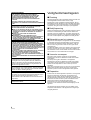 2
2
-
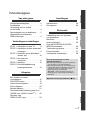 3
3
-
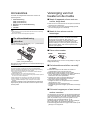 4
4
-
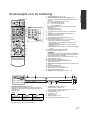 5
5
-
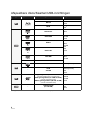 6
6
-
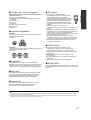 7
7
-
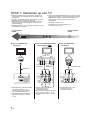 8
8
-
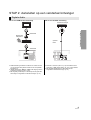 9
9
-
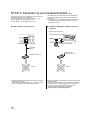 10
10
-
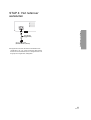 11
11
-
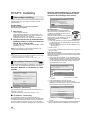 12
12
-
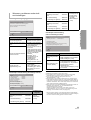 13
13
-
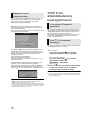 14
14
-
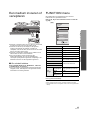 15
15
-
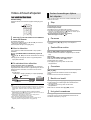 16
16
-
 17
17
-
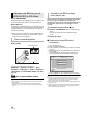 18
18
-
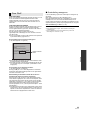 19
19
-
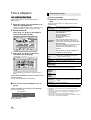 20
20
-
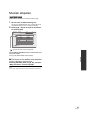 21
21
-
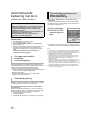 22
22
-
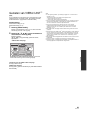 23
23
-
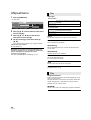 24
24
-
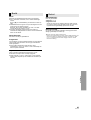 25
25
-
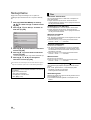 26
26
-
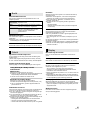 27
27
-
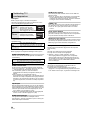 28
28
-
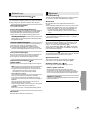 29
29
-
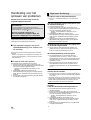 30
30
-
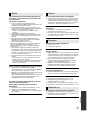 31
31
-
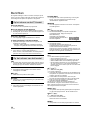 32
32
-
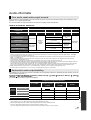 33
33
-
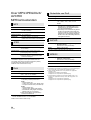 34
34
-
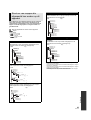 35
35
-
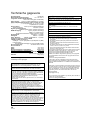 36
36
-
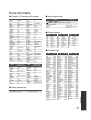 37
37
-
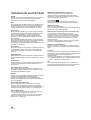 38
38
-
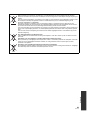 39
39
-
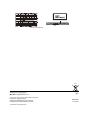 40
40
Panasonic dmp bd65 de handleiding
- Categorie
- Dvd spelers
- Type
- de handleiding
- Deze handleiding is ook geschikt voor
Gerelateerde artikelen
-
Panasonic DMP-BD85 de handleiding
-
Panasonic DMP-BD75 de handleiding
-
Panasonic DMPBDT300EG Handleiding
-
Panasonic DMP-BDT100 de handleiding
-
Panasonic SCBTT755EG de handleiding
-
Panasonic SCBFT800EG de handleiding
-
Panasonic SCBT330EG de handleiding
-
Panasonic DMPBDT230EG de handleiding
-
Panasonic DMPBDT220EG de handleiding
-
Panasonic DMPBD80 de handleiding